
Sa application market para sa Android may mga solusyon para sa bawat panlasa, gayunpaman ang magagamit na software ay hindi maaaring ayusin ang ilang mga gumagamit. Bilang karagdagan, maraming mga negosyo mula sa komersyal na globo ang gumawa ng taya sa mga teknolohiya sa Internet at madalas na nangangailangan ng mga application ng customer para sa kanilang mga site. Ang pinakamahusay na solusyon para sa parehong mga kategorya ay ang paglikha ng iyong application. Sa mga serbisyong online para sa paglutas ng gayong mga gawain, gusto naming makipag-usap ngayon.
Paano Gumawa ng Android Application online
Maraming mga serbisyo sa internet na nag-aalok ng serbisyo upang lumikha ng mga application sa ilalim ng "green robot". Alas, ngunit sa pinaka-bahagi ng mga ito ay mahirap na ma-access, dahil nangangailangan sila ng isang bayad na subscription. Kung ang isang solusyon ay hindi angkop sa iyo - may mga programa para sa paglikha ng mga application para sa Android.Magbasa nang higit pa: Ang pinakamahusay na mga programa para sa paglikha ng mga application ng Android
Sa kabutihang palad, may mga libreng pagpipilian sa mga online na solusyon, ang mga tagubilin para sa pagtatrabaho kung saan ipinakikita din sa ibaba ay naroroon din.
AppSgeyser.
Isa sa ilang mga ganap na libreng application designer. Upang gamitin ito ay medyo simple - gawin ang mga sumusunod:
Pumunta sa AppsGegyser ng site
- Gamitin ang reference sa itaas. Upang lumikha ng isang application, kakailanganin mong magparehistro - para sa mga ito, mag-click sa inskripsiyon na "pahintulot" sa itaas sa kanan.
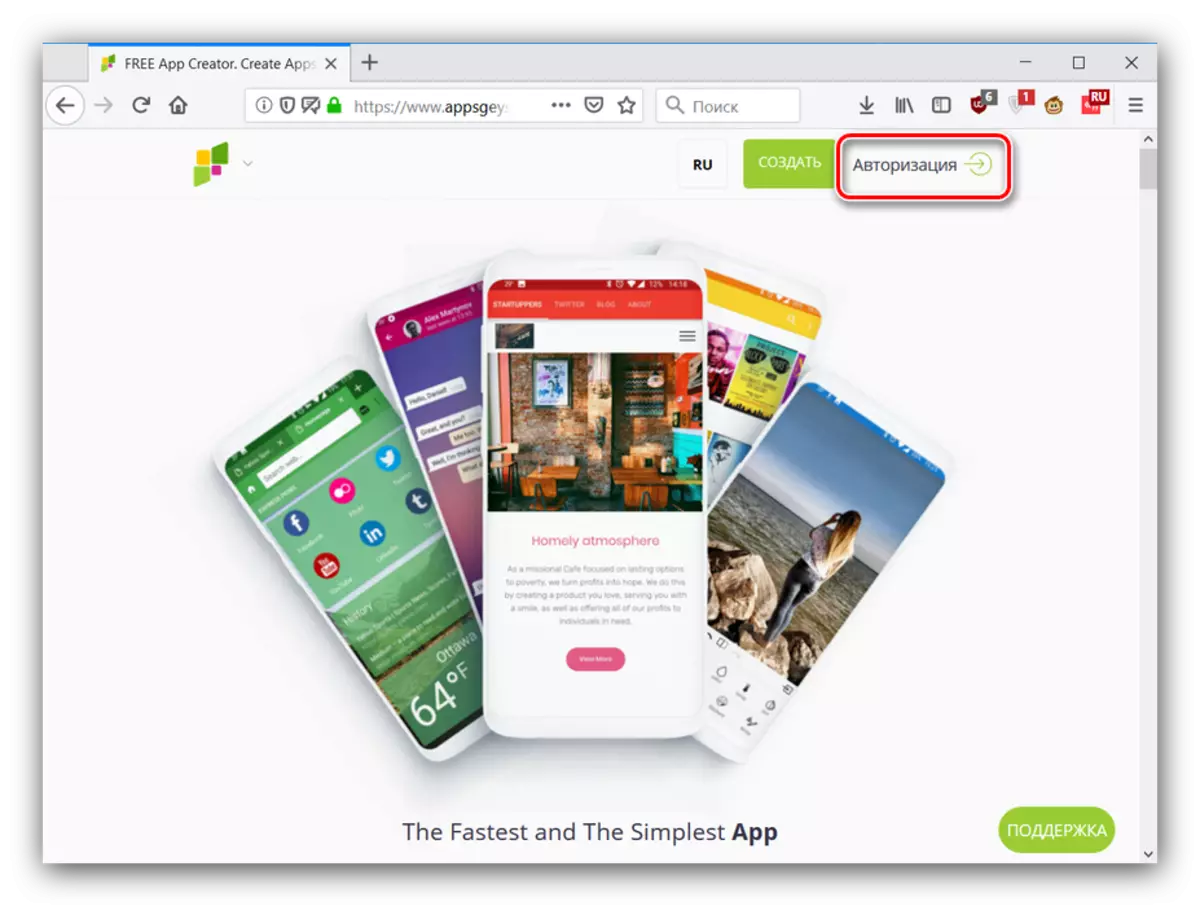
Pagkatapos ay pumunta sa tab na "Register" at piliin ang isa sa mga ipinanukalang mga pagpipilian sa pagpaparehistro.
- Matapos ang pamamaraan para sa paglikha ng isang account at ipasok ito, mag-click sa "Lumikha ng LIBRE".
- Susunod, ito ay kinakailangan upang pumili ng isang template batay sa kung saan ang application ay malikha. Ang mga magagamit na uri ay pinagsunod-sunod ng iba't ibang mga kategorya na inilagay sa iba't ibang mga tab. Ang paghahanap ay gumagana, ngunit para lamang sa Ingles. Halimbawa, piliin ang tab na "Nilalaman" at ang manu-manong template.
- Ang paglikha ng isang programa ay awtomatiko - sa yugtong ito, dapat mong basahin ang isang welcome message at mag-click sa "Next".
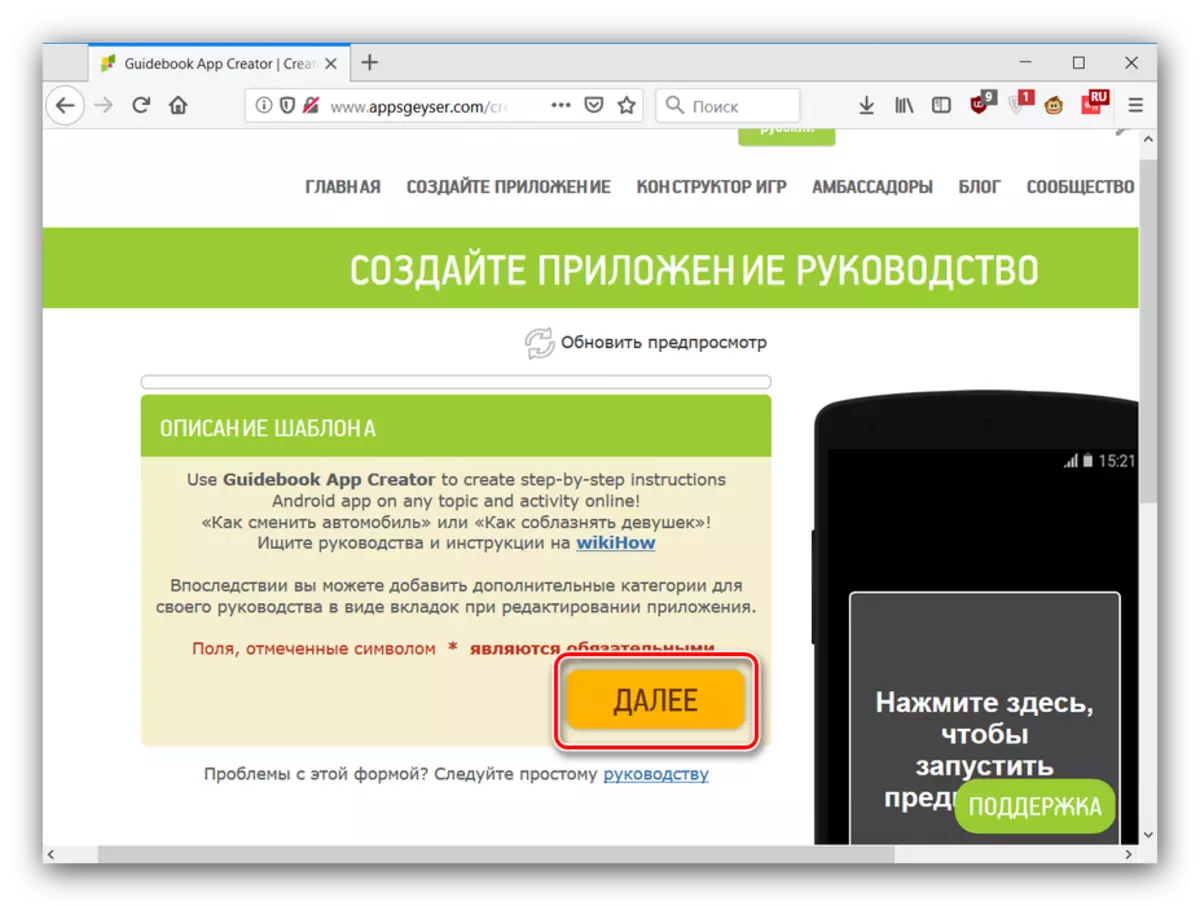
Kung hindi mo maintindihan ang Ingles, kailangan mong i-translate ang mga site para sa Chrome, Opera at Firefox browser.
- Una sa lahat, kailangan mong i-configure ang scheme ng kulay ng hinaharap ang tutorial at ang pagtingin sa manu-manong inilagay. Siyempre, para sa iba pang mga template, ang yugtong ito ay naiiba, ngunit ipinatupad sa eksaktong parehong pamamaraan.
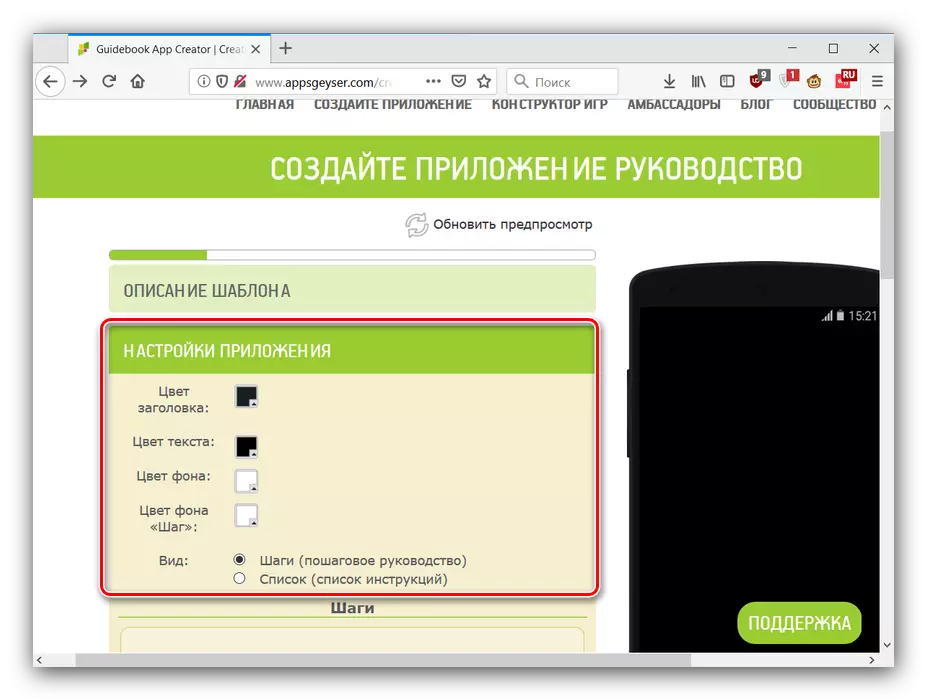
Susunod, ang aktwal na katawan ng manwal ay ipinakilala: heading at teksto. Ang minimum na pag-format ay sinusuportahan, pati na rin ang pagdaragdag ng mga hyperlink at multimedia file.
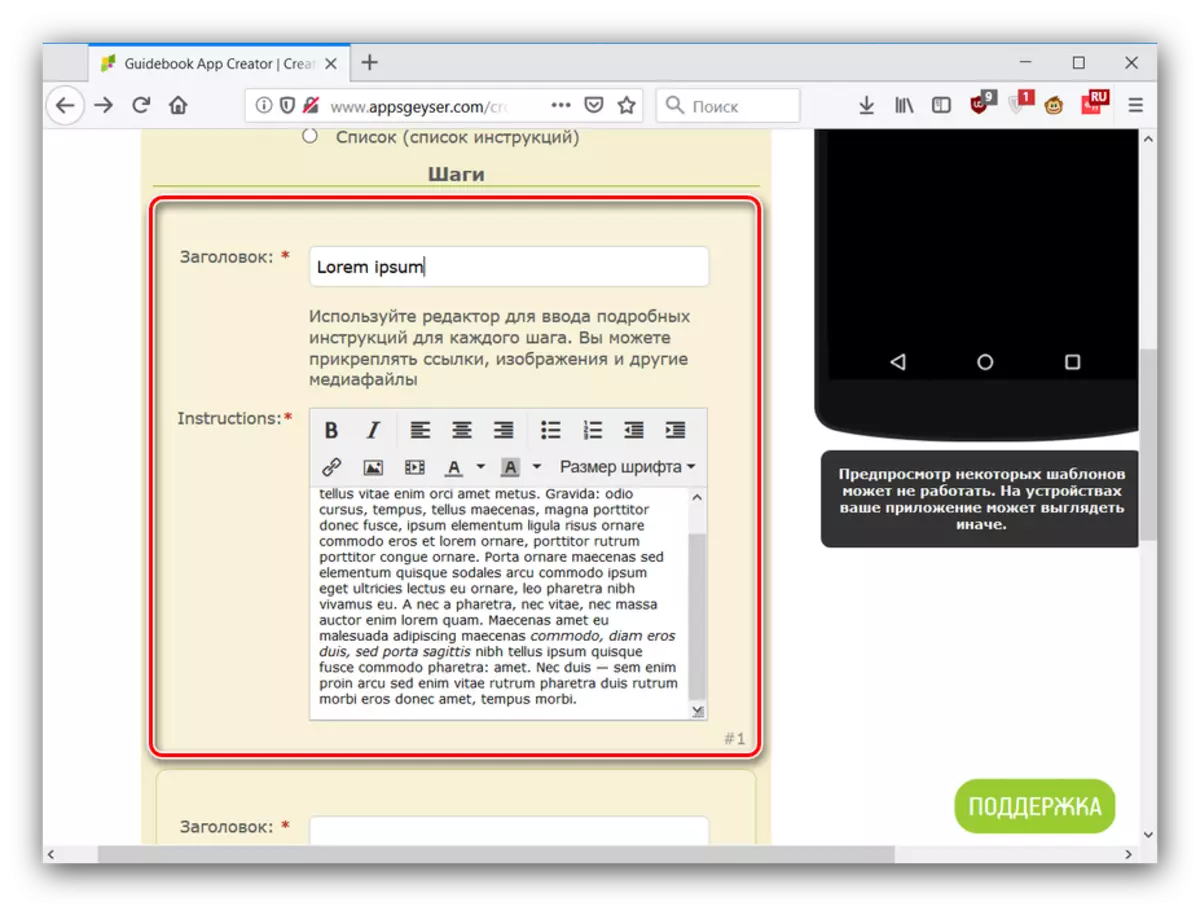
Bilang default, magagamit lamang ang 2 elemento - i-click ang "magdagdag ng higit pa" upang magdagdag ng isang field ng editor. Ulitin ang pamamaraan upang magdagdag ng ilang.
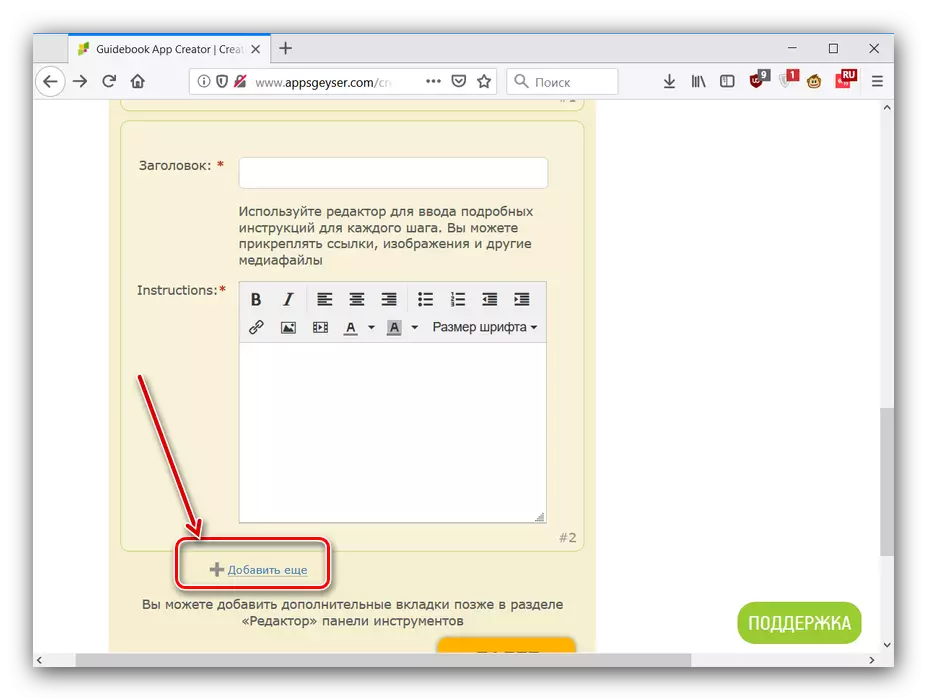
Upang ipagpatuloy ang trabaho, pindutin ang "Next".
- Sa yugtong ito, ang isang impormasyon ng application ay magiging input. Unang ipasok ang pangalan at i-click ang "Next".
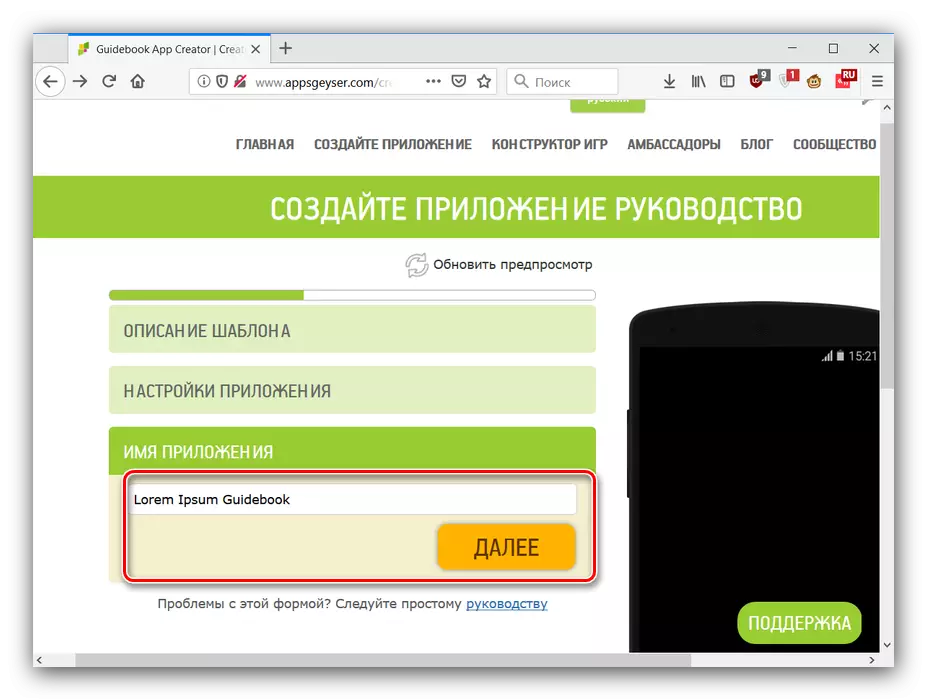
Pagkatapos ay magsulat ng angkop na paglalarawan at isulat ito sa naaangkop na larangan.
- Ngayon kailangan mong piliin ang icon ng application. Ang posisyon ng "standard" switch ay umalis sa default na icon na maaaring bahagyang na-edit (ang "editor" na pindutan sa ibaba ng larawan).
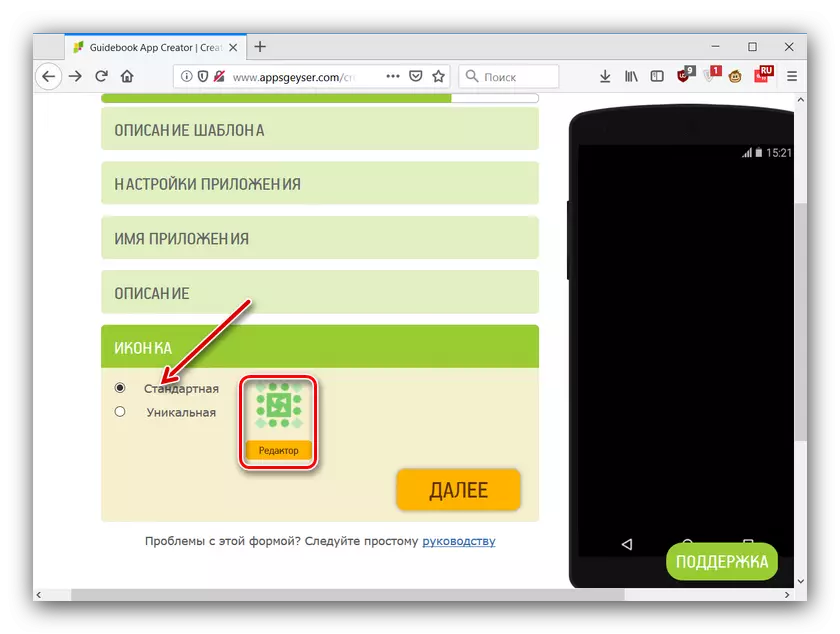
Ang opsyon na "Natatanging" ay nagbibigay-daan sa iyo upang i-upload ang iyong larawan ¬ (JPG, PNG at BMP format sa resolution ng 512x512 puntos).
- Pagkatapos ipasok ang lahat ng impormasyon, mag-click sa "Lumikha".
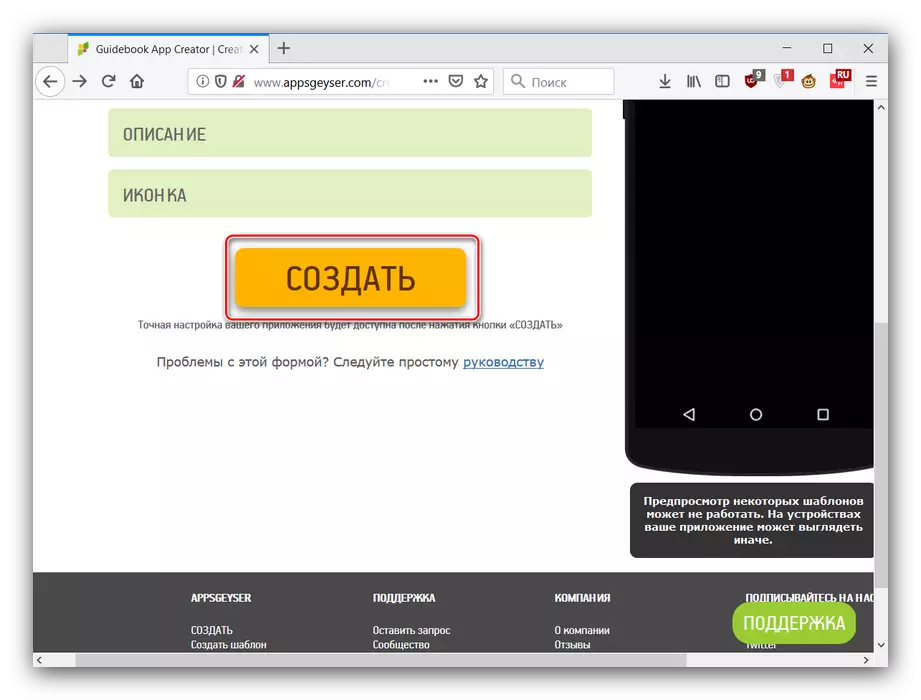
Maglilipat ka sa data ng account, mula sa kung saan maaaring mai-publish ang application sa Google Play Market o maraming iba pang mga tindahan ng app. Mangyaring tandaan na ang application ay aalisin nang walang publikasyon pagkatapos ng 29 oras mula sa sandali ng paglikha. Alas, iba pang mga pagpipilian para sa pagkuha ng isang apk file, maliban sa publikasyon, ay hindi ibinigay.
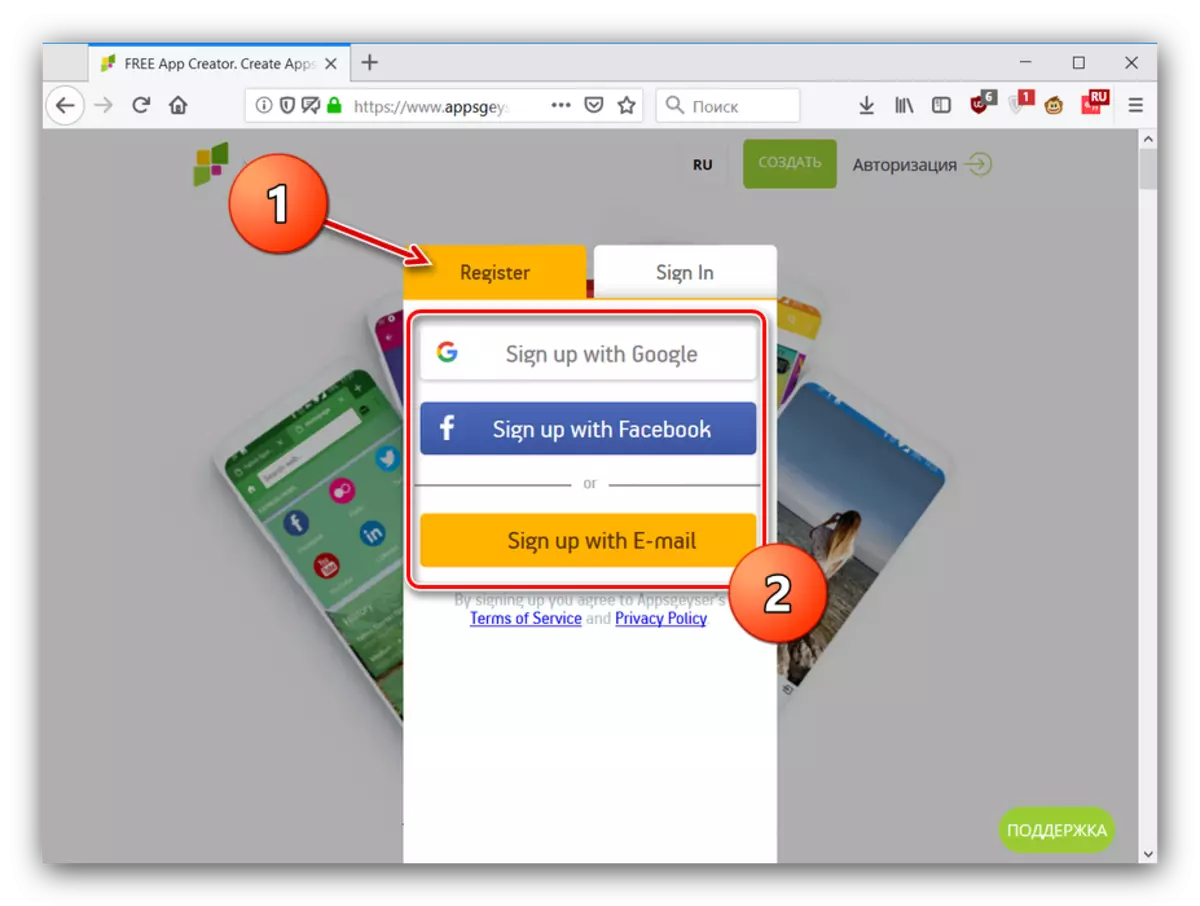
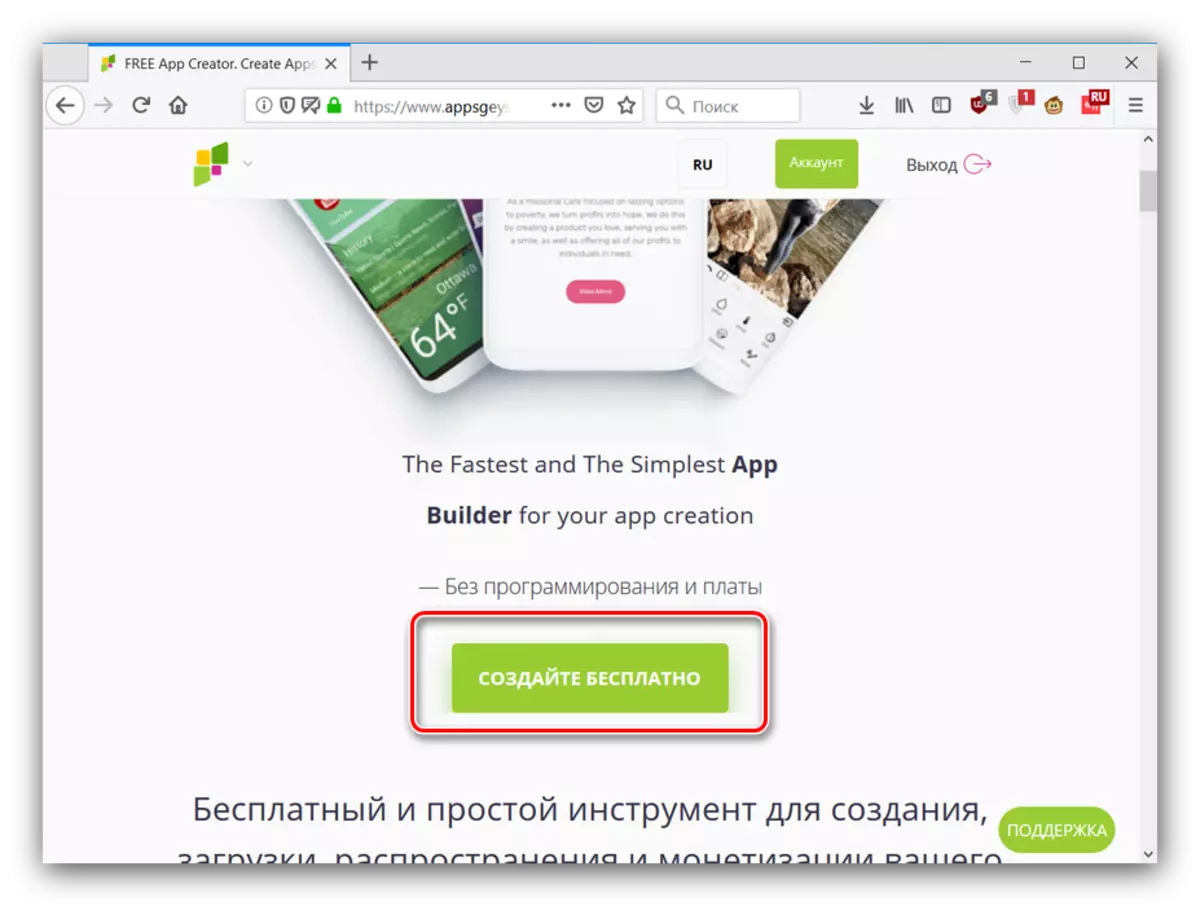
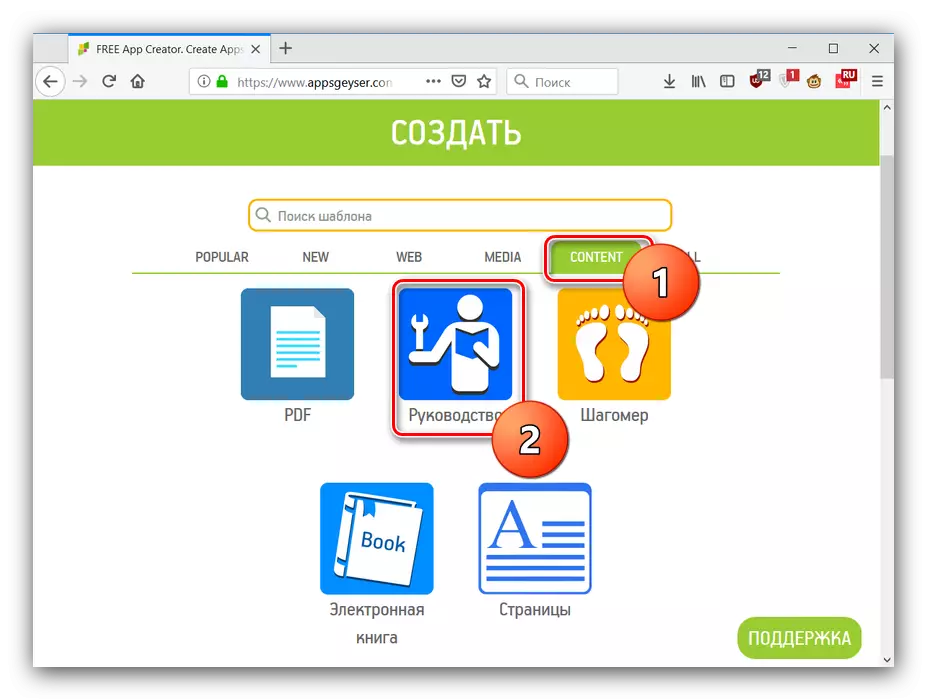
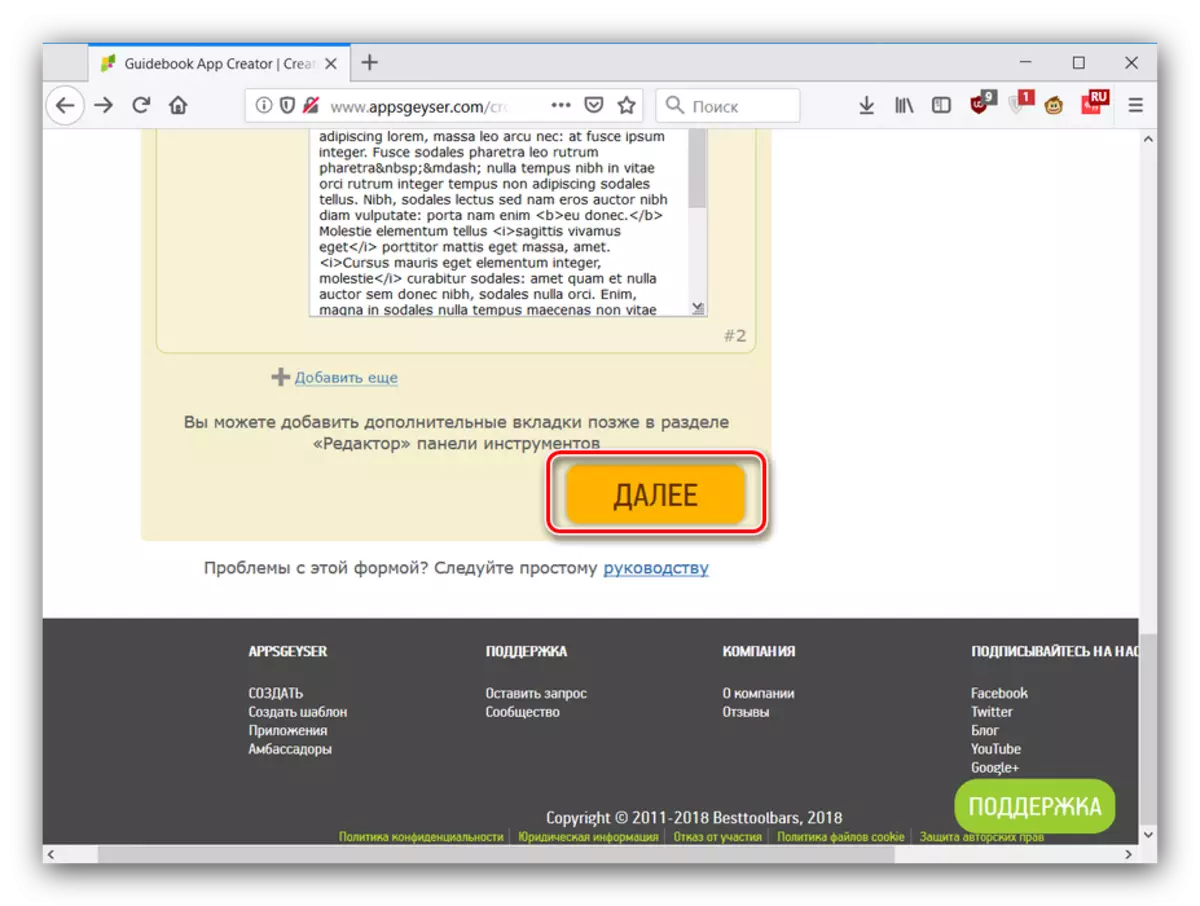
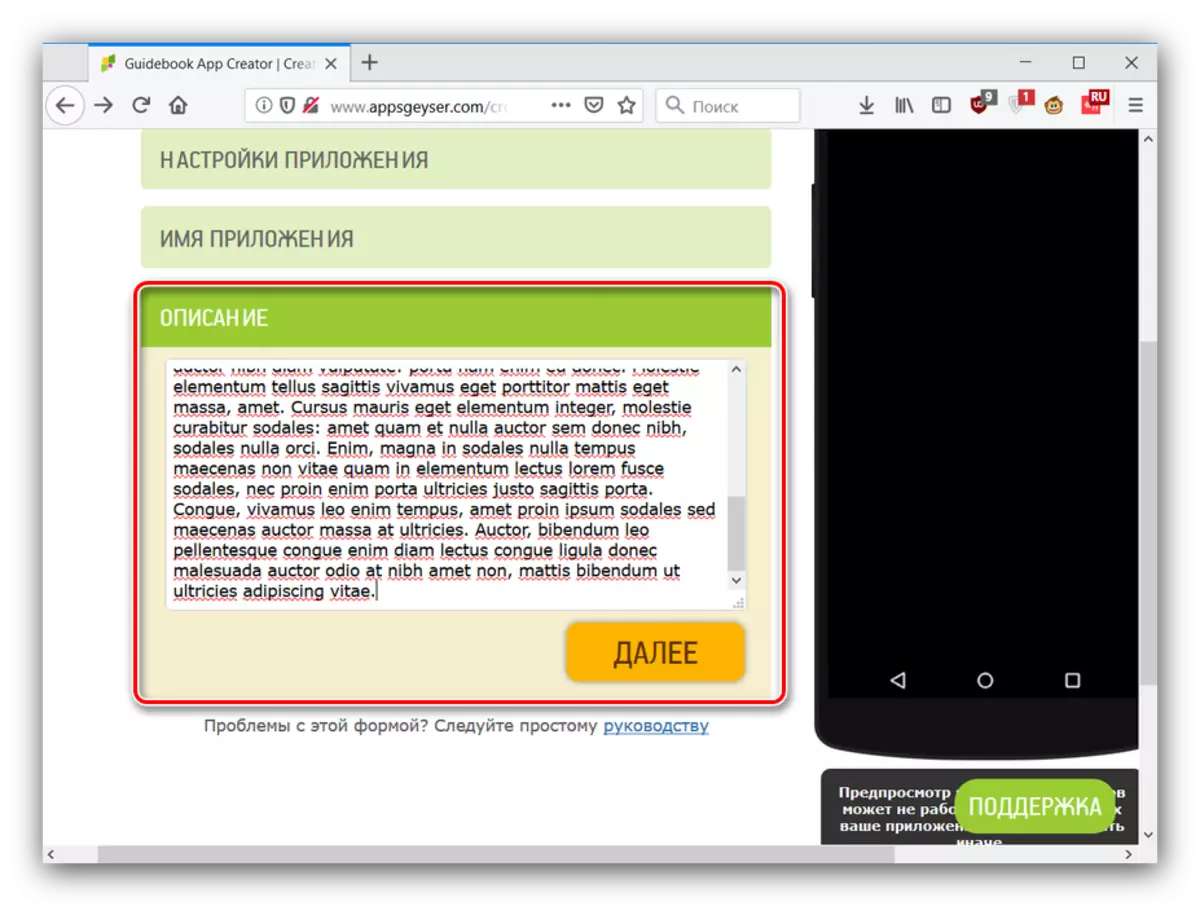
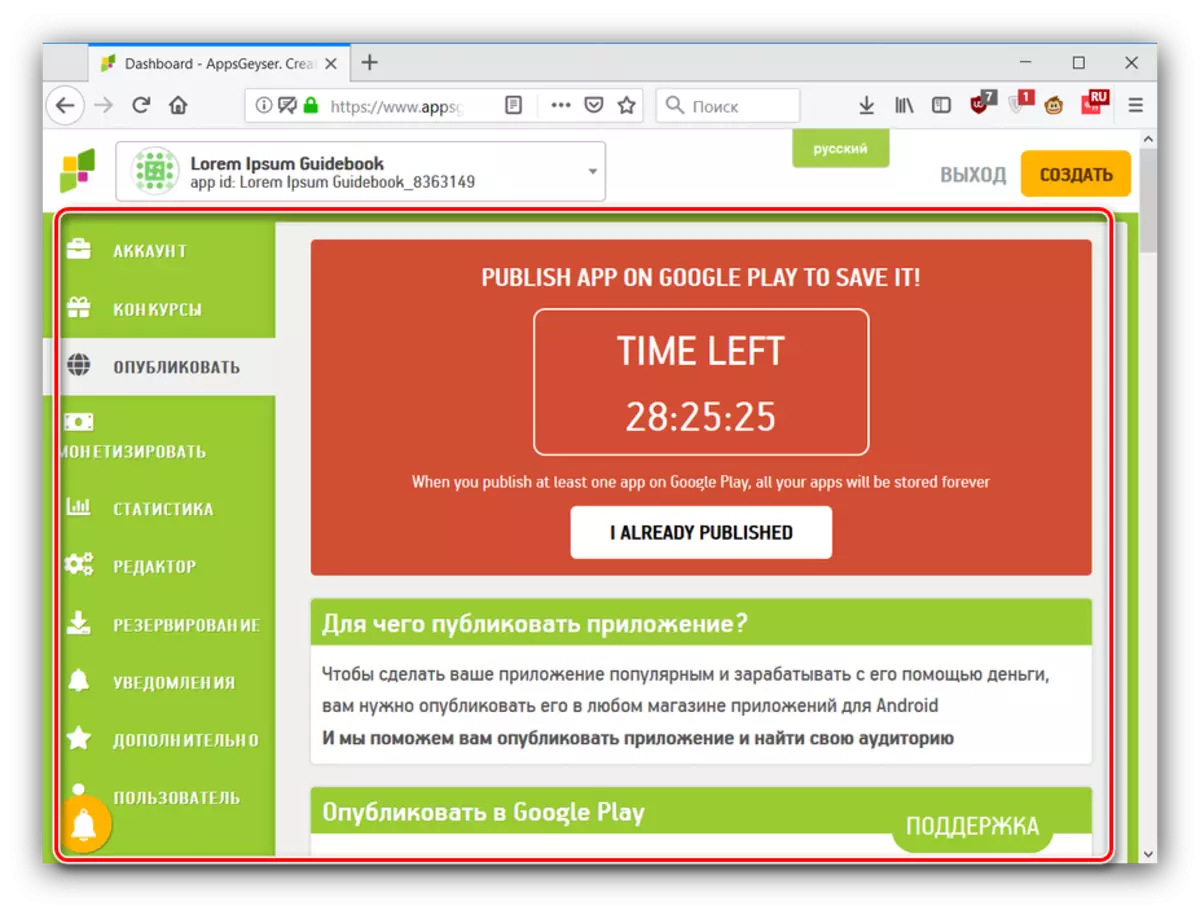
Ang AppsGegyser Service ay isa sa mga pinaka-friendly na solusyon, kaya ang mga pagkukulang sa anyo ng mahinang lokalisasyon sa Russian at ang limitadong oras ng programa ay maaaring makumpleto.
Mobincke.
Advanced na serbisyo na nagbibigay-daan sa iyo upang lumikha ng mga application para sa parehong Android at iOS. Sa kaibahan sa nakaraang solusyon, ang mga pangunahing paraan upang lumikha ng mga programa ay magagamit nang hindi kumikita. Posisyon mismo bilang isa sa mga pinakamadaling solusyon.
Upang lumikha ng isang programa sa pamamagitan ng isang Minkyub, gawin ang mga sumusunod:
Pumunta sa MobinCube Main Page
- Upang magtrabaho kasama ang serbisyong ito, kailangan din magparehistro - mag-click sa pindutan ng Start ngayon upang pumunta sa window ng entry ng data.
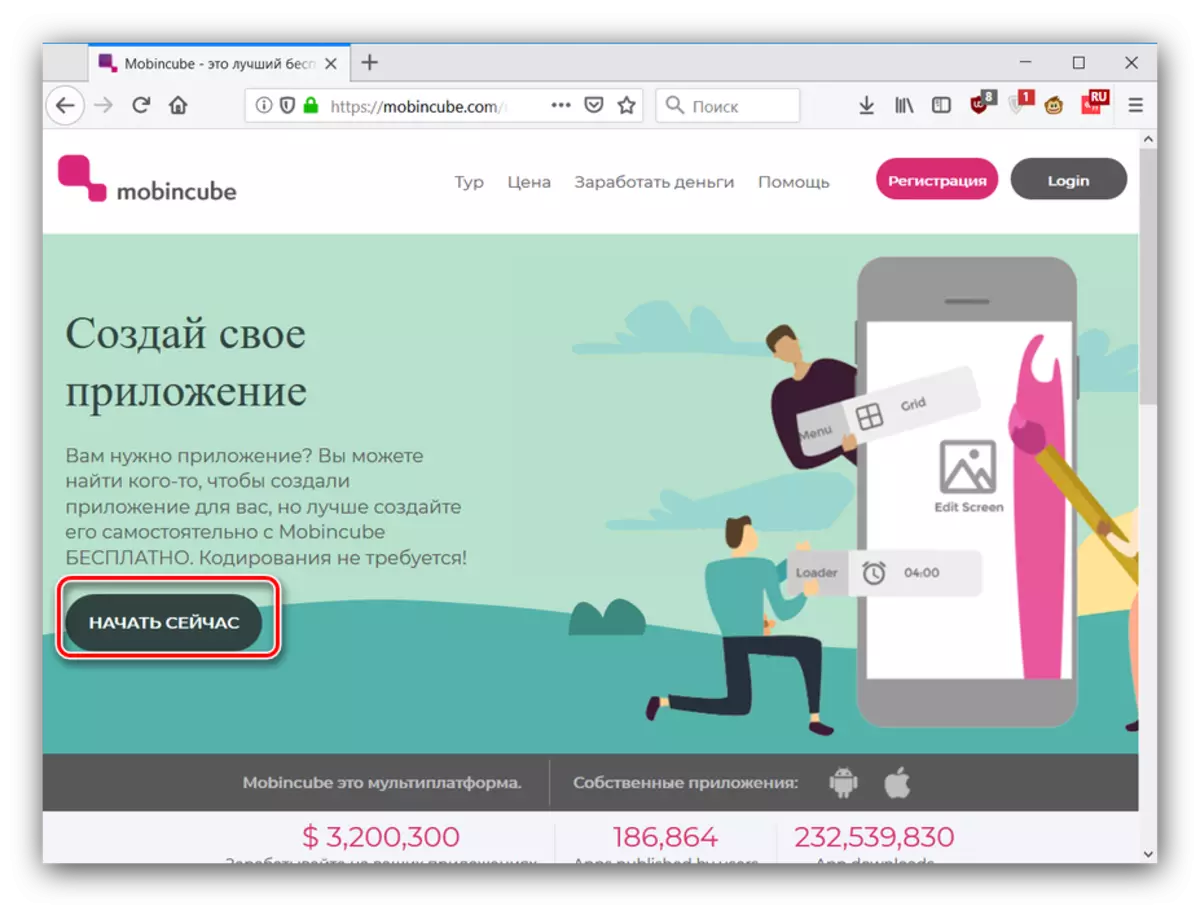
Ang proseso ng paglikha ng isang account ay simple: sapat upang irehistro ang username, makabuo at ipasok ang password nang dalawang beses, pagkatapos ay tukuyin ang mailbox, markahan ang check box tungkol sa pamilyar sa mga tuntunin ng paggamit at mag-click sa "Register".
- Pagkatapos ng paglikha ng isang account, maaari kang lumipat sa paglikha ng mga application. Sa window ng account, i-click ang "Lumikha ng Bagong Application".
- Available ang dalawang pagpipilian para sa paglikha ng isang Android program - ganap mula sa simula o paggamit ng mga template. Ang mga libreng gumagamit ay bukas lamang pangalawang. Upang magpatuloy, kailangan mong ipasok ang pangalan ng application sa hinaharap at i-click ang pindutang "Isara" sa window na "window" (mga gastos ng mahihirap na kalidad na lokalisasyon).
- Una sa lahat, ipasok ang nais na pangalan ng application, kung hindi mo ginawa ito sa nakaraang yugto. Susunod, sa drop-down na menu, hanapin ang kategorya ng mga template mula sa kung saan nais mong pumili ng isang workpiece para sa programa.
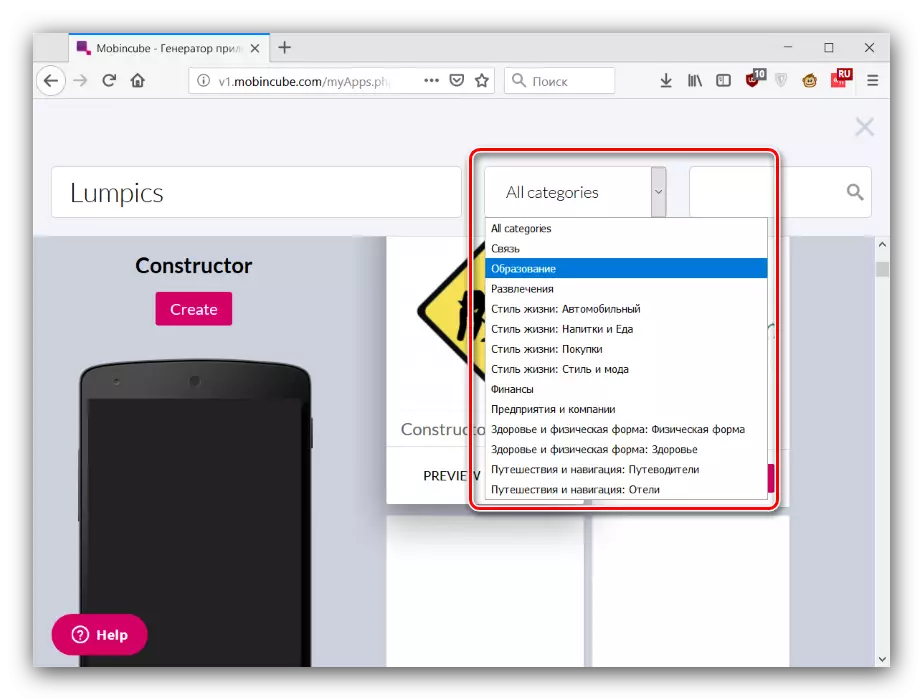
Available din ang manu-manong paghahanap, ngunit para sa kailangan mong malaman ang eksaktong pangalan ng isa o ibang sample, na kinakailangan upang pumasok. Bilang isang halimbawa, piliin ang kategoryang "Edukasyon" at ang pangunahing katalogo (tsokolate) pattern. Upang magsimulang magtrabaho kasama ito, mag-click sa "Lumikha".
- Susunod, lumilitaw kami sa window ng application editor. Mula sa itaas, ang isang maliit na tutorial ay ipinapakita (sa kasamaang palad, lamang sa Ingles).
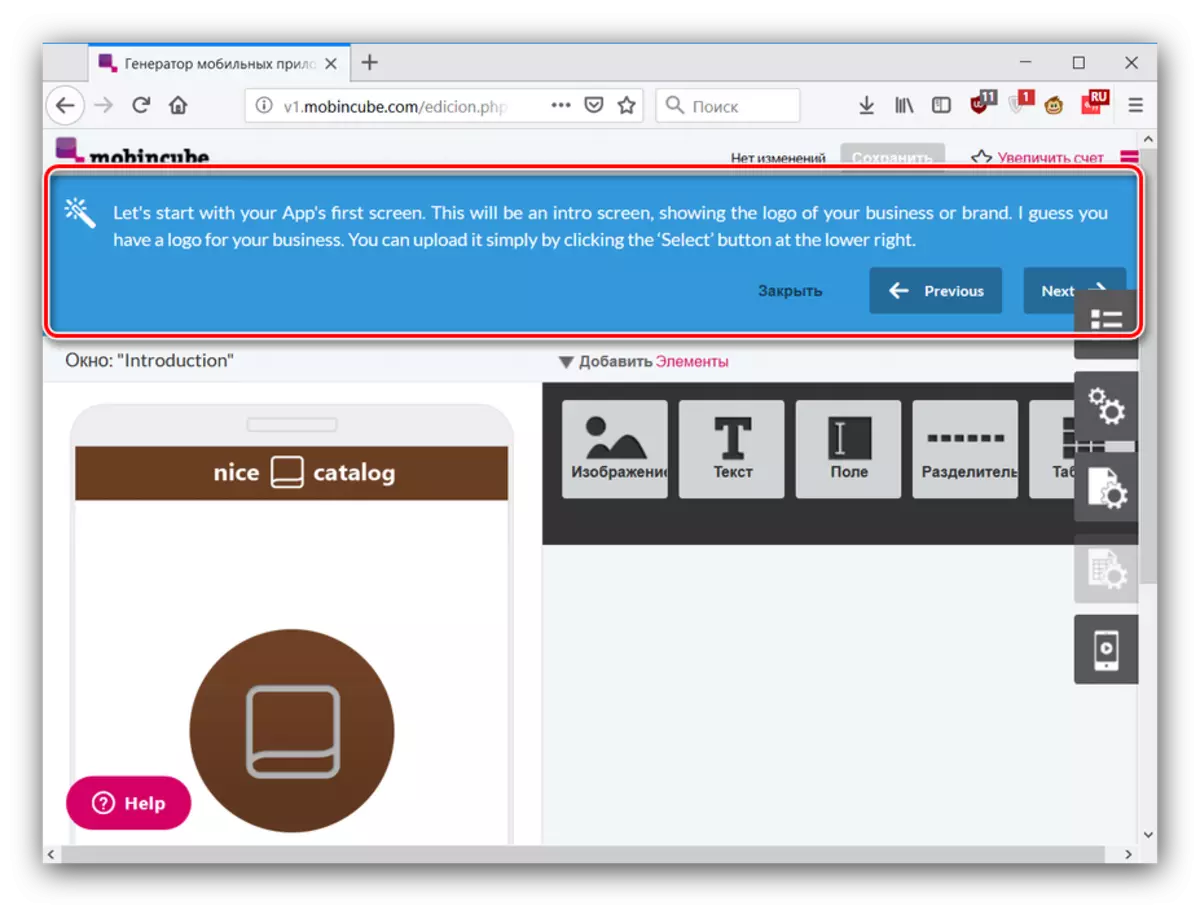
Bilang default, ang app ng pahina ng application ay bubukas sa kanan. Para sa bawat template, iba ang mga ito, ngunit pinagsasama ang kontrol na ito na may kakayahang mabilis na lumipat sa isa o ibang window ng pag-edit. Maaari mong isara ang window sa pamamagitan ng pagpindot sa pulang item gamit ang icon ng listahan.
- Ngayon ay pumunta tayo nang direkta sa paglikha ng application. Ang bawat isa sa mga bintana ay na-edit nang hiwalay, kaya isaalang-alang ang posibilidad ng pagdaragdag ng mga elemento at pag-andar. Una sa lahat, tandaan namin na ang mga magagamit na kakayahan ay depende sa napiling template at ang uri ng variable window, kaya patuloy kaming sumunod sa halimbawa para sa sample ng catalog. Ang napapasadyang mga elemento ng visual ay kinabibilangan ng mga larawan sa background, tekstuwal na impormasyon (parehong pinangangasiwaan nang manu-mano at mula sa isang arbitrary na mapagkukunan sa Internet), mga separator, mga talahanayan at kahit na mga video. Upang magdagdag ng isang partikular na elemento nang dalawang beses mag-click dito sa LKM.
- Ang pag-edit ng mga bahagi ng application ay tumatagal ng lugar sa pag-hover ng cursor - ang inskripsyon na "i-edit" ay pop up, mag-click dito.
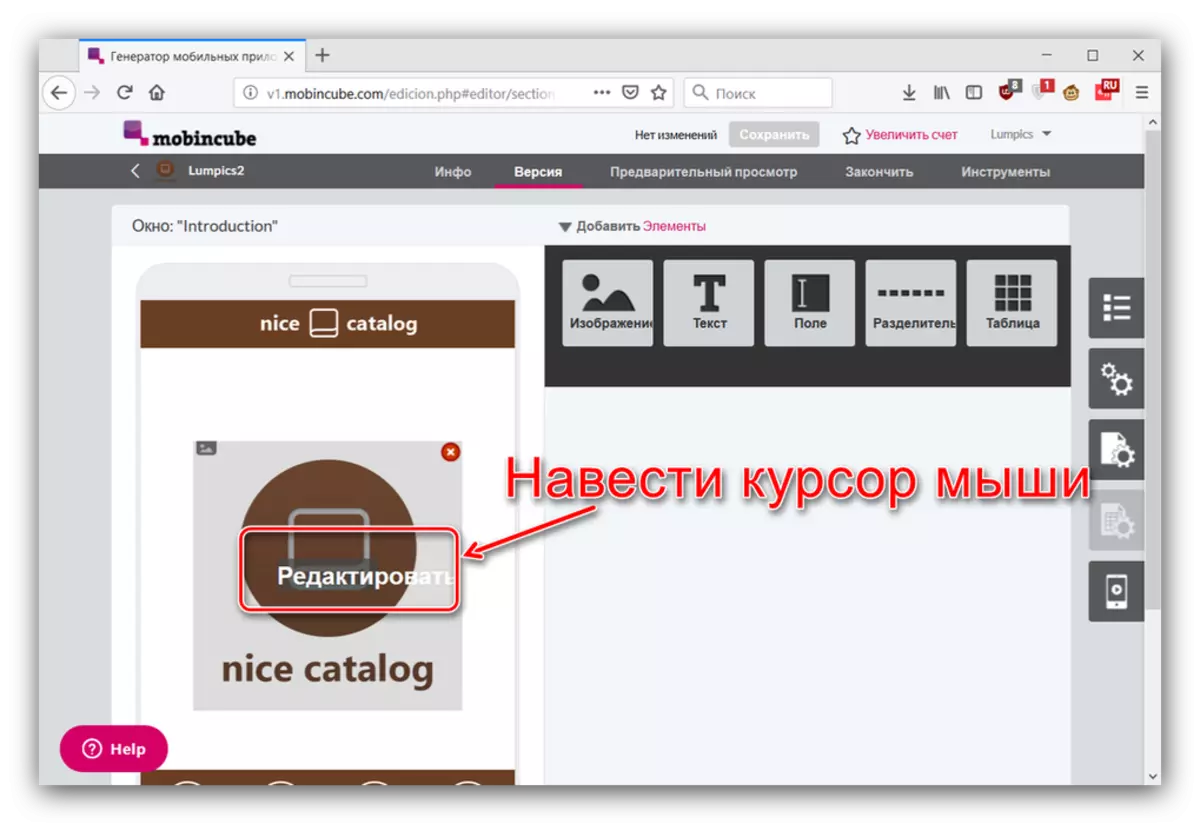
Maaari mong baguhin ang background, lokasyon at lapad ng napapasadyang, pati na rin ang ilang mga pagkilos dito: Halimbawa, pumunta sa isang tinukoy na website, buksan ang isa pang window, patakbuhin o ihinto ang paglalaro ng multimedia file, atbp.
- Ang mga partikular na setting para sa isang partikular na bahagi ng interface ay kinabibilangan ng:
- "Imahe" - Naglo-load at pag-install ng isang arbitrary na larawan;
- "Teksto" - Ipasok ang impormasyon ng teksto na may posibilidad ng simpleng pag-format;
- "Field" - ang pangalan ng link at ang format ng petsa (bigyang pansin ang babala sa ilalim ng window na may pag-edit);
- "Separator" - pagpili ng estilo ng linya ng paghahati;
- "Talaan" - pag-set up ng bilang ng mga cell cell cell, pati na rin ang pag-install ng mga icon;
- "Teksto online" - Magpasok ng mga link sa nais na tekstuwal na impormasyon;
- "Video" - Naglo-load ng roller o roller, pati na rin ang isang pagkilos sa pamamagitan ng pagpindot sa sangkap na ito.
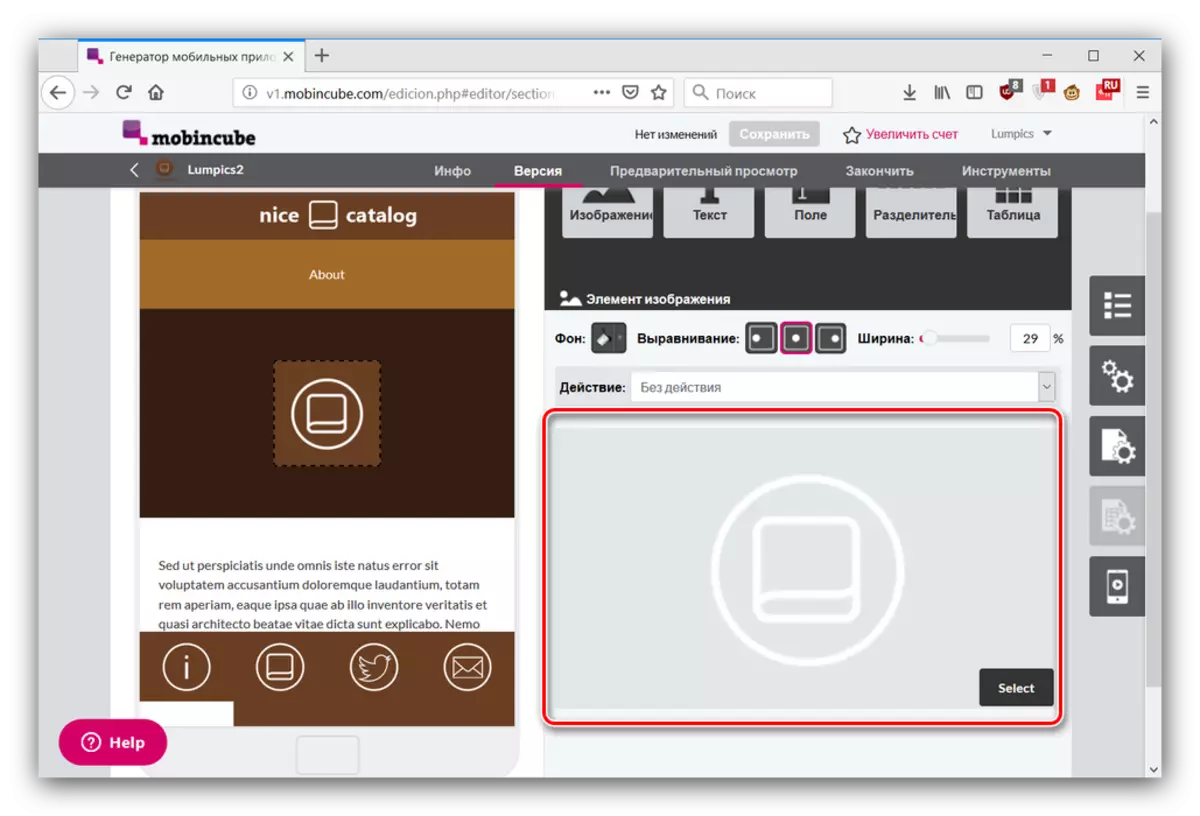
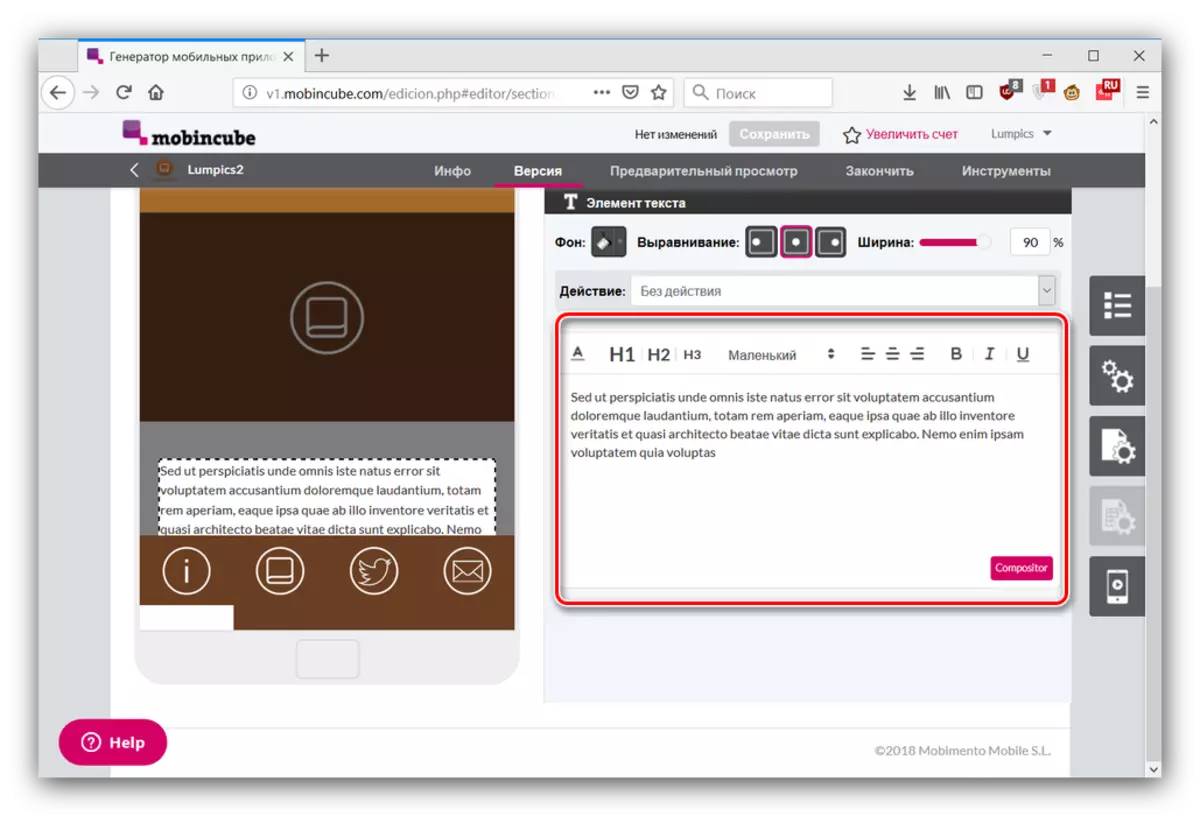
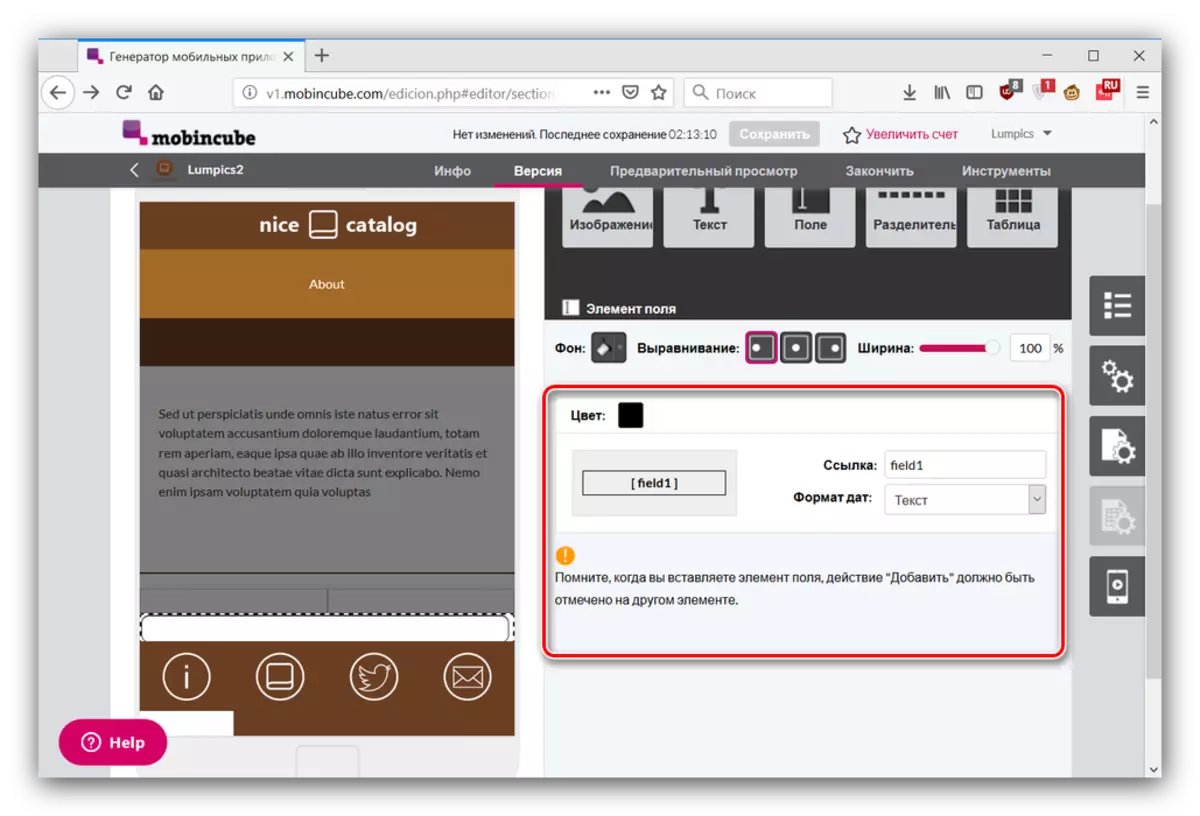
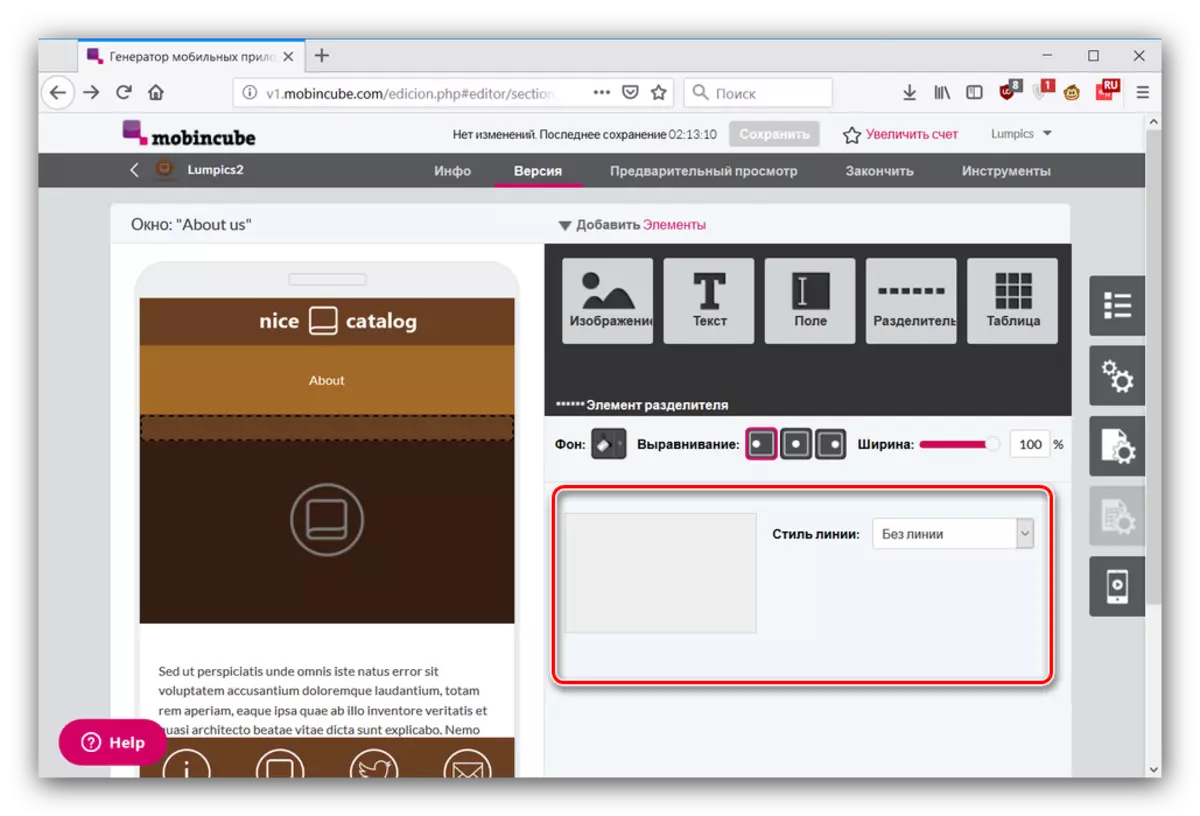
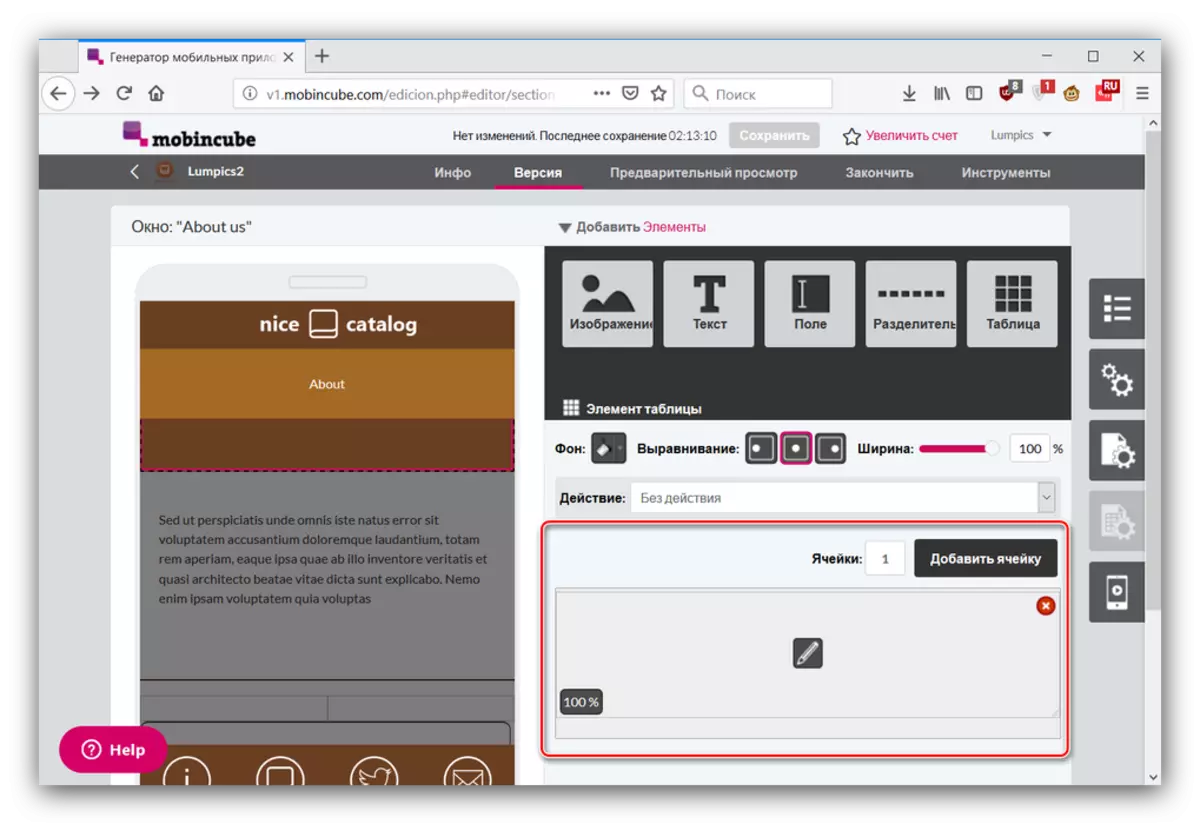

- Ang menu ng gilid, nakikita sa kanan, ay naglalaman ng mga tool para sa advanced na application sa pag-edit. Ang item na "Mga Katangian ng Application" ay naglalaman ng mga pagpipilian ng pangkalahatang disenyo ng disenyo at mga elemento nito, pati na rin ang mga tagapamahala ng mapagkukunan at mga database.
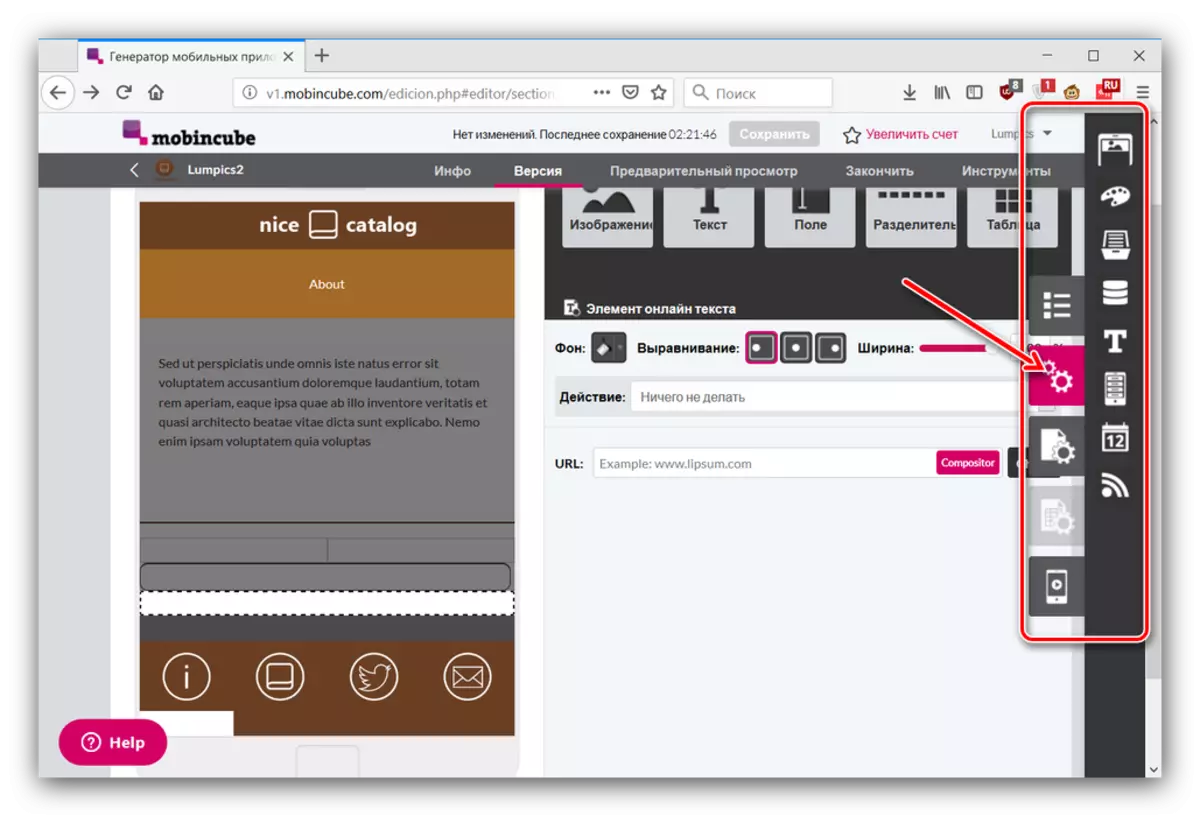
Ang item na "Windows Properties" ay naglalaman ng mga setting ng imahe, background, estilo, at nagbibigay-daan din sa iyo upang itakda ang display timer at / o isang anchor point upang bumalik sa pamamagitan ng pagkilos.
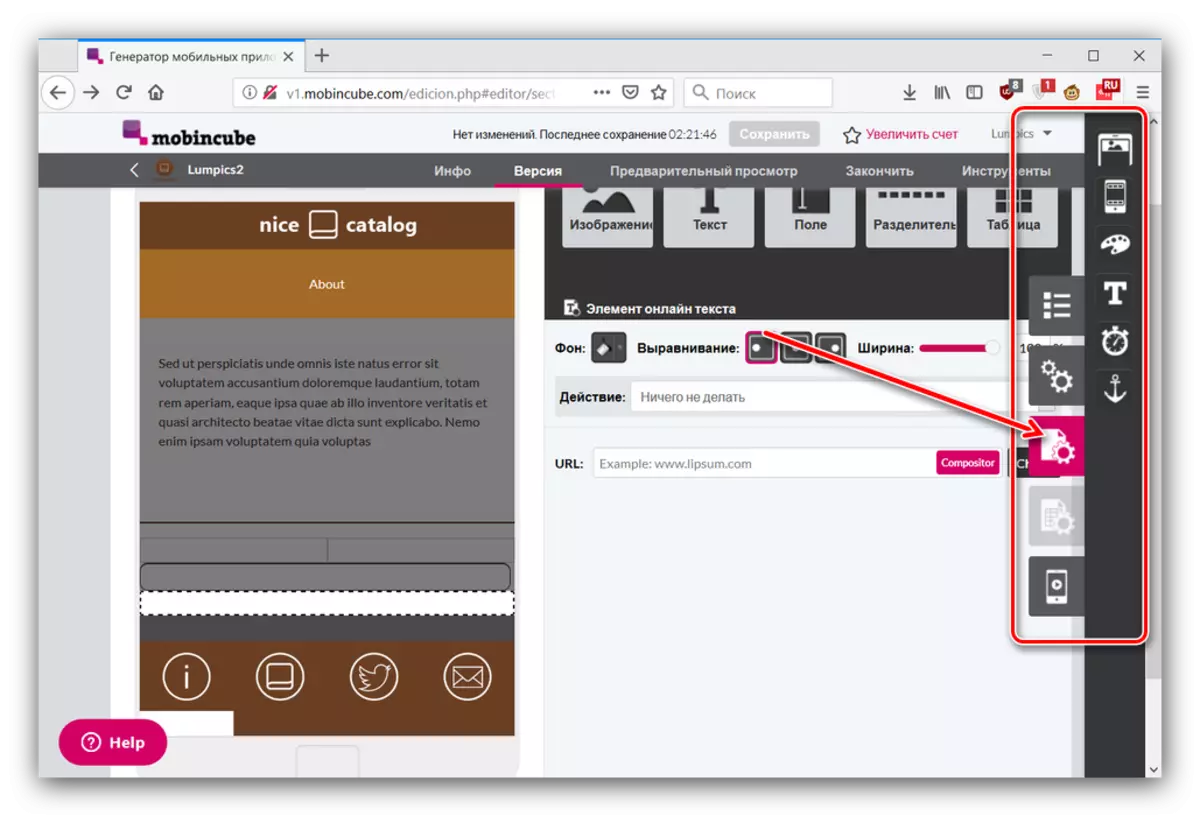
Ang pagpipiliang "Properties of the View" ay hinarangan para sa mga libreng account, at ang huling item ay bumubuo ng isang interactive na preview ng application (hindi sa lahat ng mga browser).
- Upang makakuha ng demo na bersyon ng nilikha na application, hanapin ang toolbar sa tuktok ng window at pumunta sa tab na Preview. Sa tab na ito, i-click ang "Kahilingan" sa seksyong "Tingnan sa Android".
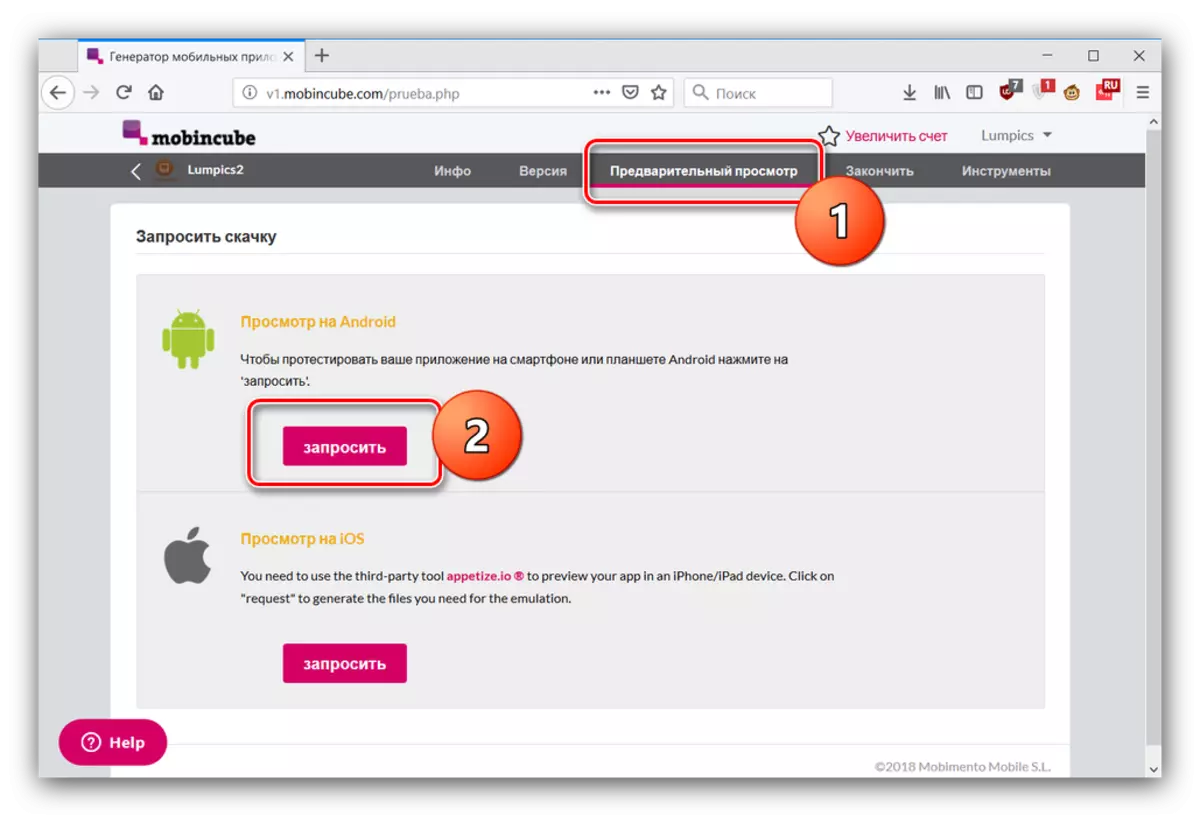
Maghintay ng ilang sandali hanggang sa ang serbisyo ay bumubuo ng isang APK file, pagkatapos ay gamitin ang isa sa mga ipinanukalang pamamaraan ng boot.
- Ang dalawang iba pang mga tab ng mga toolbar ay nagbibigay-daan sa iyo upang i-publish ang resultang programa sa isa sa mga tindahan ng application at isaaktibo ang ilang karagdagang mga tampok (halimbawa, monetization).
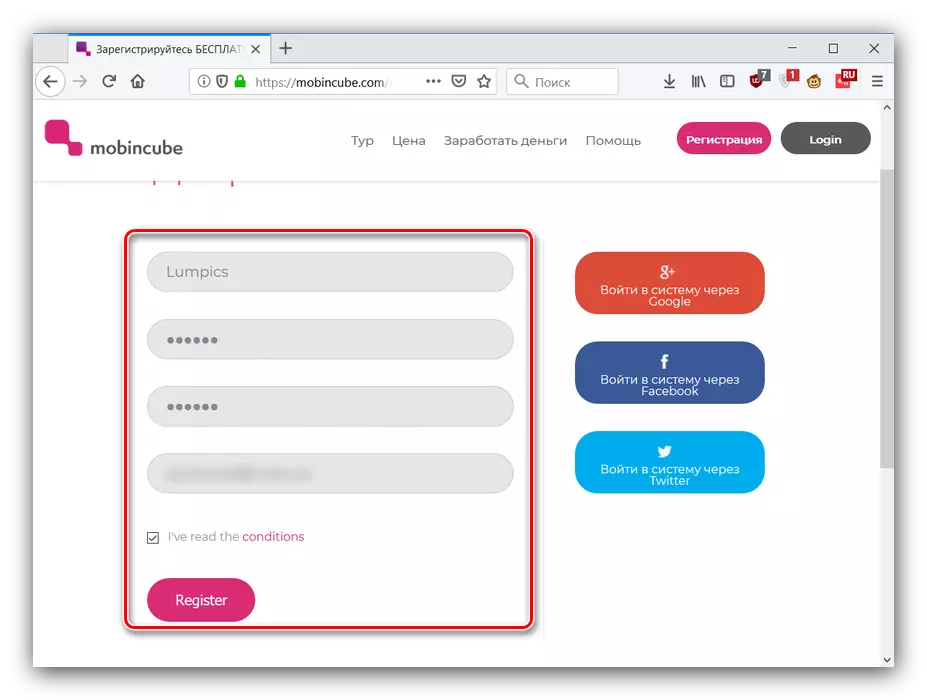
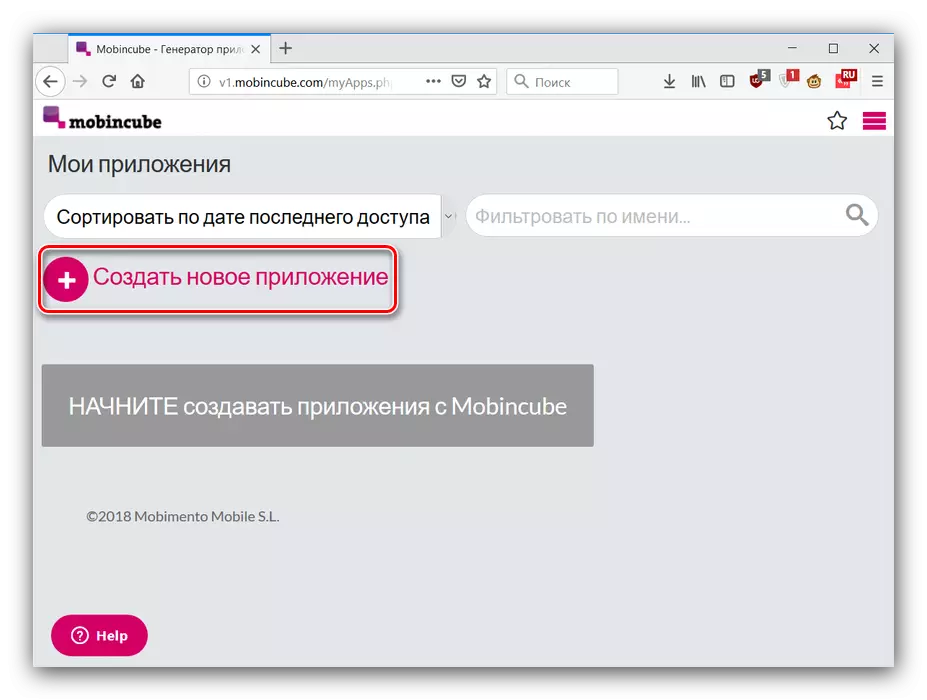
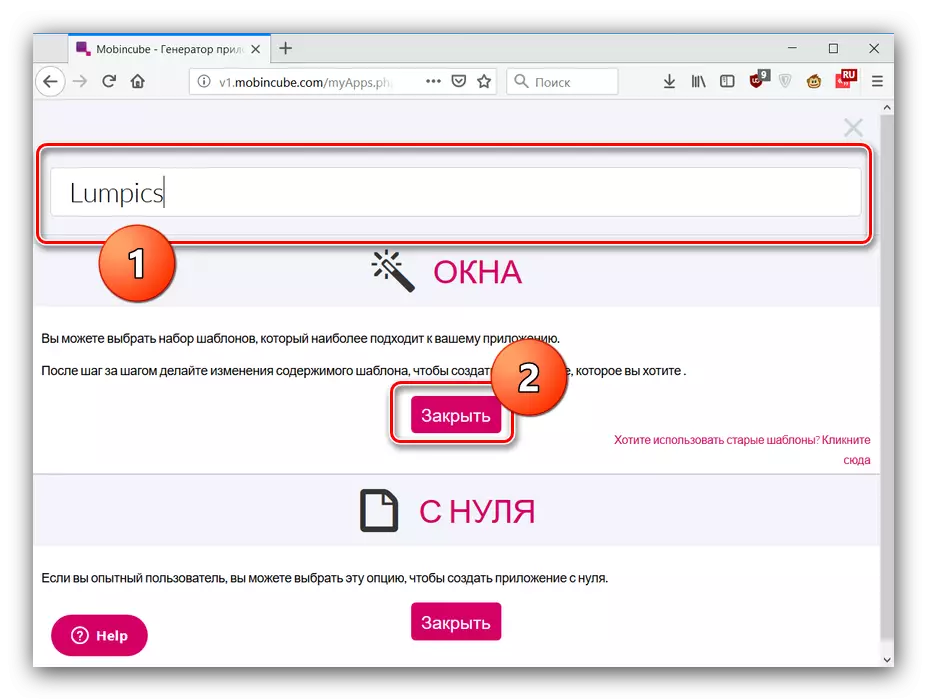
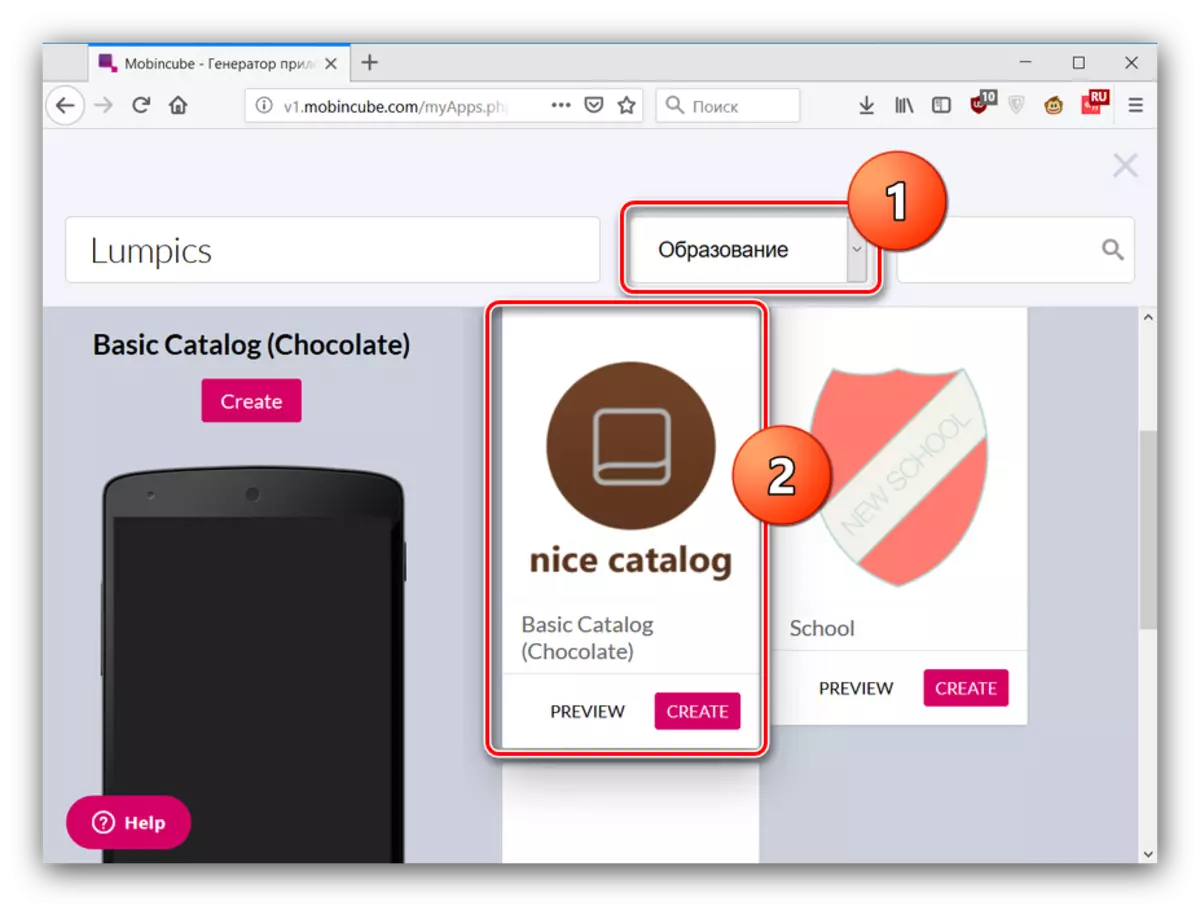
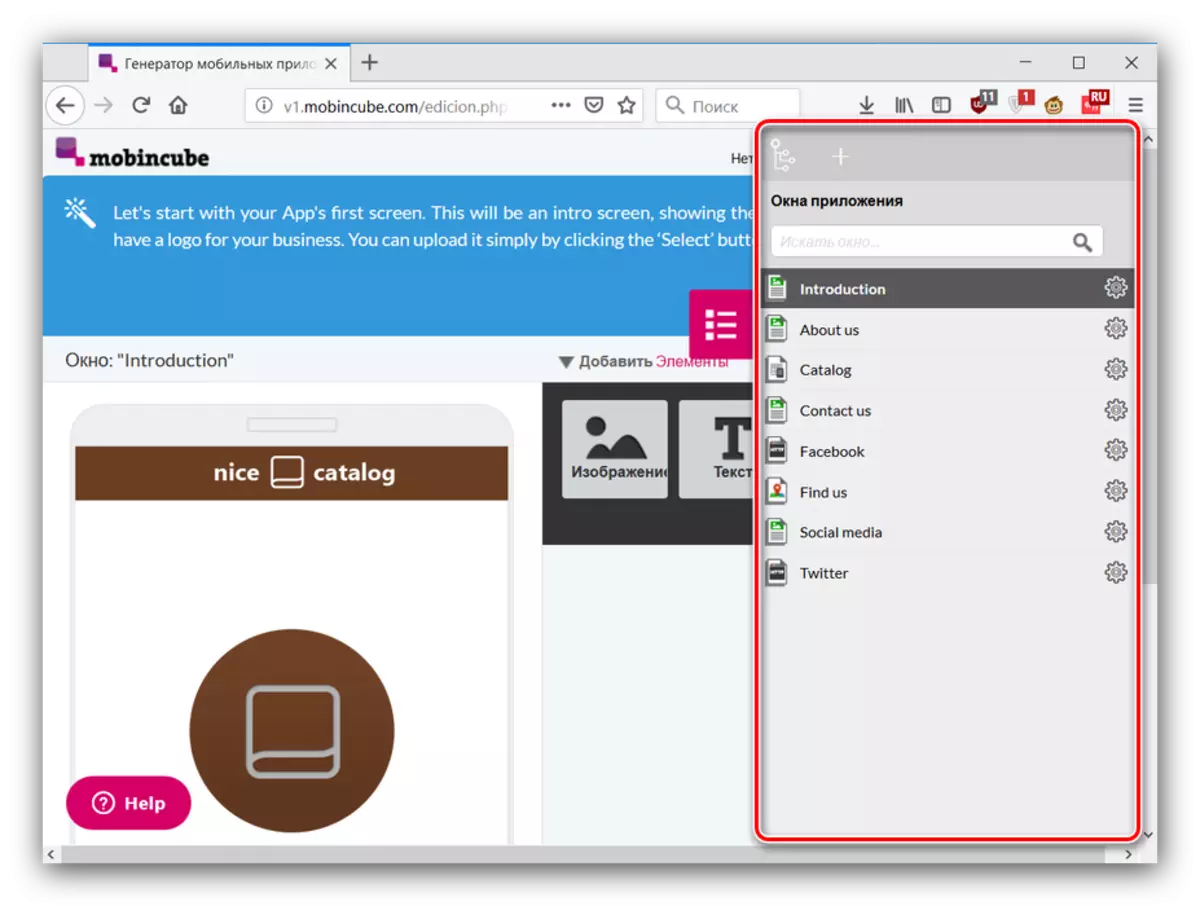
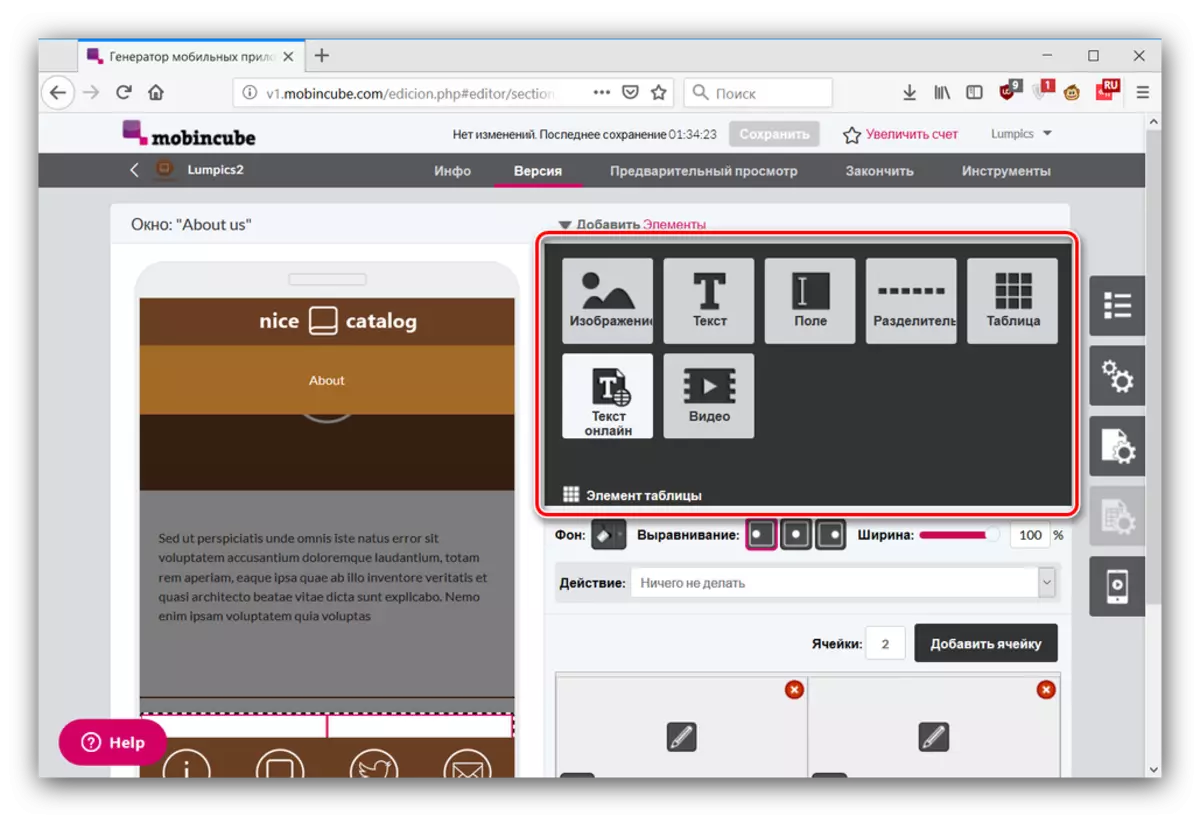
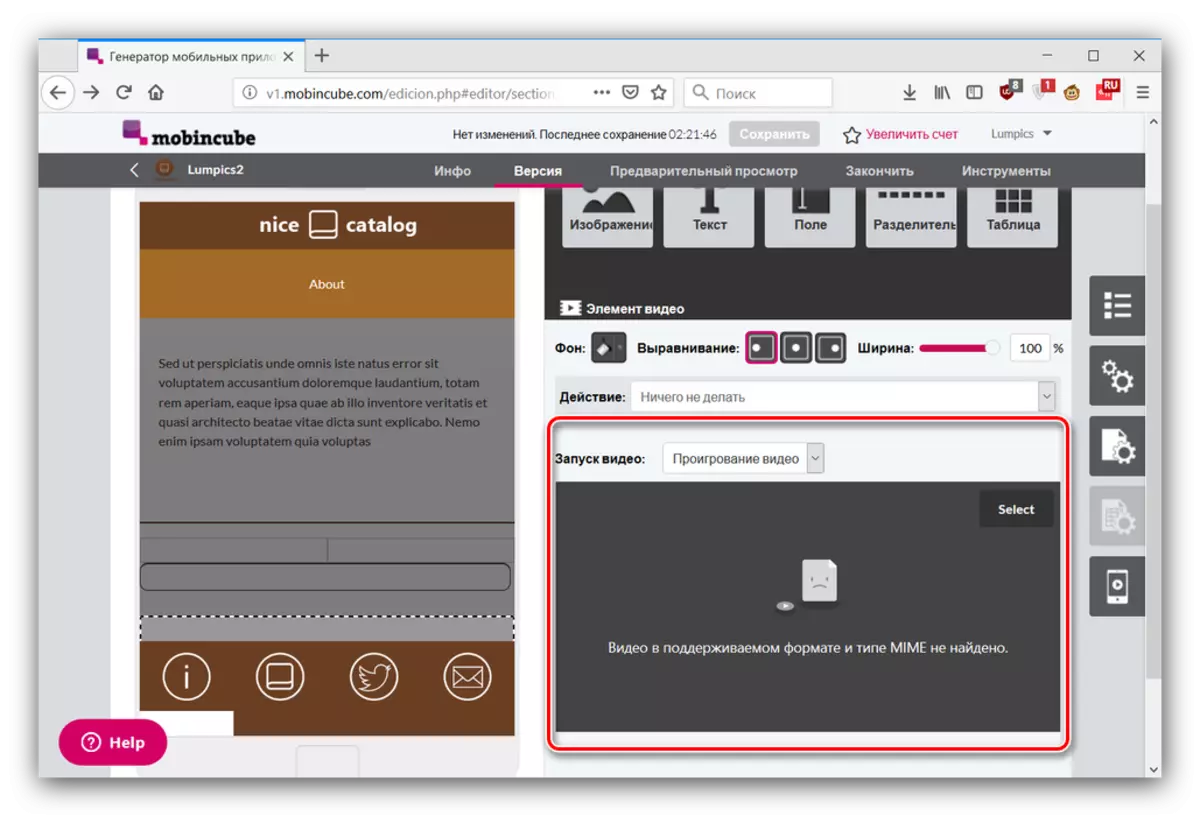
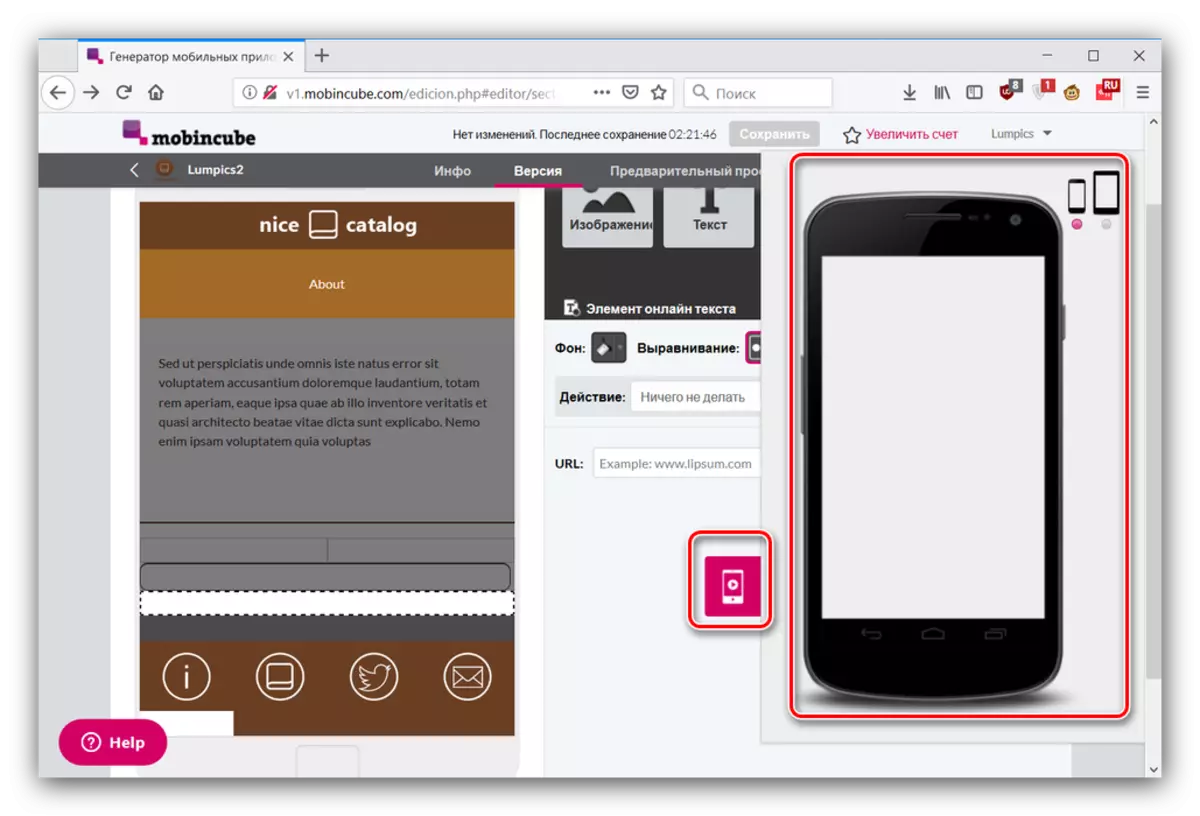
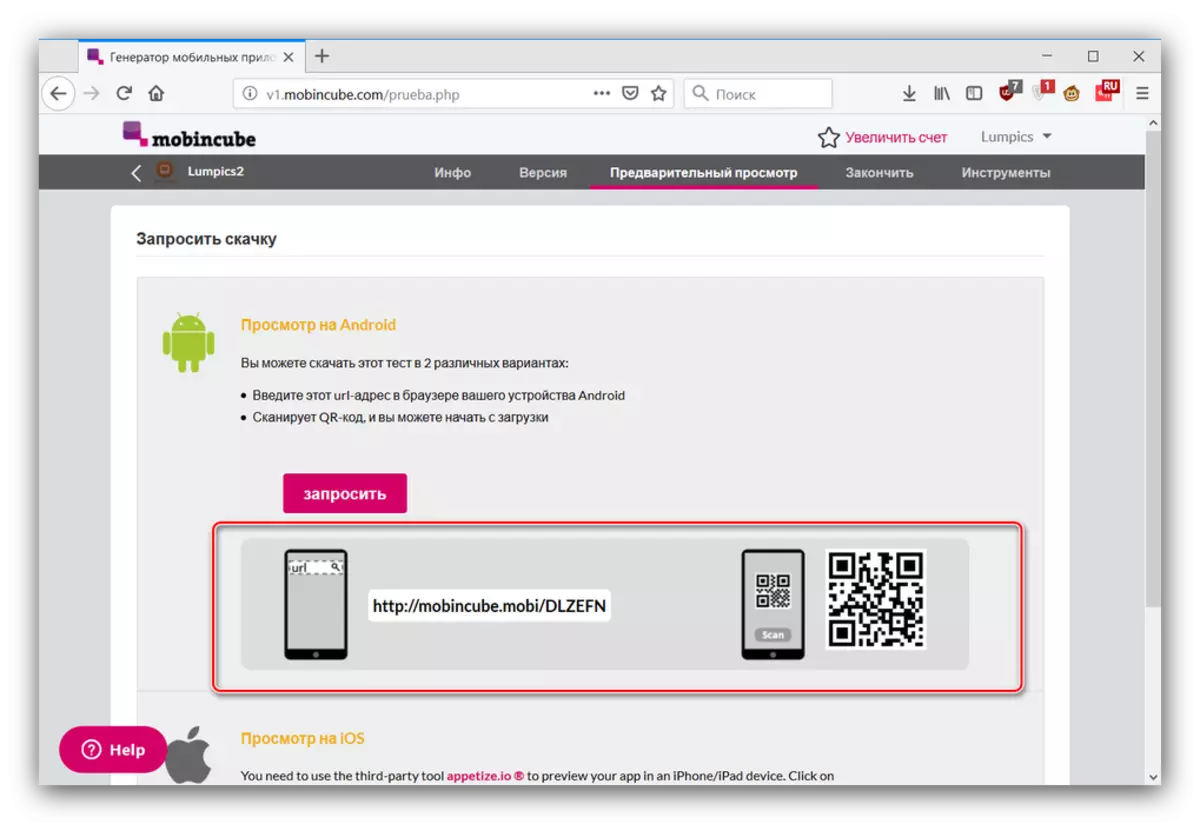
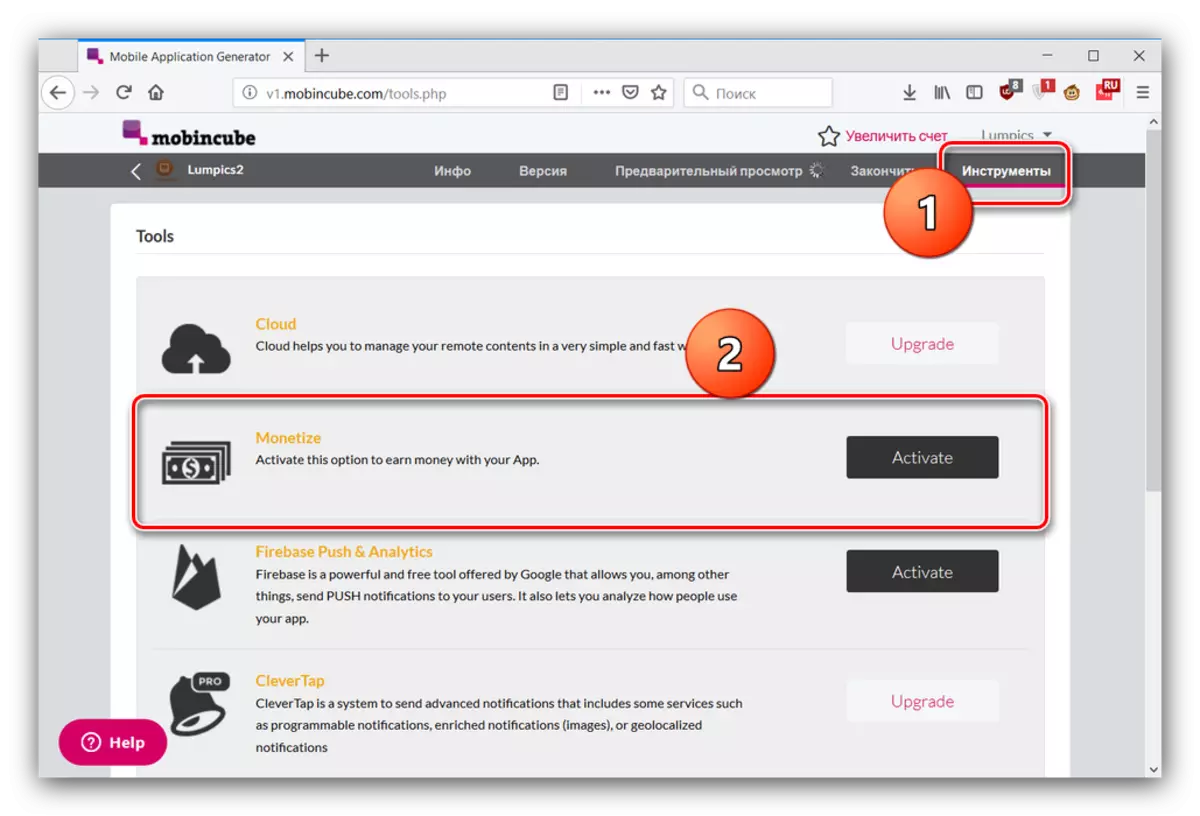
Tulad ng makikita mo, ang MobinCube ay isang mas kumplikado at advanced na serbisyo ng paglikha ng mga application ng Android. Pinapayagan ka nitong magdagdag ng higit pang mga pagkakataon sa programa, ngunit ang presyo ng ito ay mababa ang kalidad na lokalisasyon at limitasyon ng libreng account.
Konklusyon
Sinuri namin ang mga paraan upang lumikha ng isang Android application online sa halimbawa ng dalawang magkakaibang mapagkukunan. Tulad ng makikita mo, ang parehong mga desisyon ay kompromiso - mas madaling gawin ang kanilang mga programa sa kanila kaysa sa Android Studio, ngunit tulad ng isang kalayaan ng pagkamalikhain, bilang isang opisyal na kapaligiran sa pag-unlad, hindi sila nag-aalok.
